Відносні теми
- [Ноутбук] Виправлення неполадок - Як виправити зарядку акумулятора, він не може забезпечити живлення / заряджатись або бути повністю зарядженим
- [Ноутбук] Характеристики та рекомендації щодо використання акумулятора та адаптера живлення (зарядного пристрою)
- [Ноутбук] Інформаційний центр про акумулятори ASUS
- [Усунення несправностей - повільне заряджання / розряджання акумулятора при підключенні до мережі
- [Notebook] Найпоширеніші запитання щодо ноутбука (FAQ)
[Windows 11/10] Виправлення неполадок - короткий термін служби батареї (швидке розряджання батареї)
Застосовні продукти: Ноутбук, Ігрова портативна приставка
Акумулятори Li-ion, що використовуються для електронних продуктів, є витратними матеріалами. Через хімічні властивості літій-іонів, ємність батареї буде зменшуватися з часом використання, оточення користувача та поведінки. Тому ви можете помітити, що термін служби батареї не відповідає очікуванням, але це нормальне явище. Тут ви можете дізнатися більше про ASUS Battery Information Center.
Крім ефекту старіння батареї, швидкість розряду батареї також залежатиме від програмних операцій пристрою або налаштувань керування живленням системи. Наприклад, запуск програм, що вимагають великих обчислень, таких як графічне програмне забезпечення, ігрове програмне забезпечення та відеоплеєри, прискорить споживання батареї, і деякі програми можуть продовжувати працювати у фоновому режимі, що може займати ресурси і термін служби батареї.
Якщо ви помічаєте погіршення стану батареї або її продуктивність не відповідає очікуванням, ця стаття надасть корисні поради щодо вирішення поширених проблем із тривалістю роботи батареї.
Для надання більш детальних інструкцій ви також можете натиснути на посилання на відео ASUS YouTube нижче, щоб дізнатися більше про те, як виправити проблему короткого терміну служби батареї:
https://www.youtube.com/watch?v=/jlKYKVAcjcw
Будь ласка, натисніть один з посилань нижче відповідно до версії операційної системи Windows, що використовується на вашому пристрої:
Операційна система Windows 11
Оновлення BIOS, пакетів Windows та драйверів
Оновлення програмного забезпечення вашого пристрою зазвичай сприяє стабільності системи та допомагає оптимізувати її, тому рекомендується часто перевіряти наявність оновлень програмного забезпечення та встановлювати останню версію якомога швидше. Ви можете дізнатися більше про оновлення програмного забезпечення у статтях нижче:
Як оновити версію BIOS в системі Windows
Як оновити BIOS за допомогою ASUS Firmware Update/EZ Flash
Щоб дізнатися більше про оновлення Windows та драйверів, відвідайте статті нижче:
Як оновити драйвери через System Update у MyASUS
Якщо проблема не зникає після оновлення BIOS/пакетів Windows/драйверів до останніх версій, будь ласка, продовжуйте до наступного розділу для усунення несправностей.
Перевірка стану акумулятора
Ви можете перевірити стан акумулятора за допомогою інструмента діагностики акумулятора в додатку MyASUS. Виконайте наступні кроки, щоб перевірити стан акумулятора вашого пристрою:
Примітка: Якщо стан акумулятора поганий, ми рекомендуємо звернутися до служби підтримки продуктів ASUS для заміни акумулятора, щоб повністю відновити продуктивність і ємність акумулятора.
- Введіть і знайдіть [MyASUS] у рядку пошуку Windows①, потім натисніть [Відкрити]②.
Примітка: Якщо ви не бачите жодних результатів у списку результатів пошуку, можливо, вам потрібно встановити відсутню програму. Інструкції щодо встановлення MyASUS, будь ласка, прочитайте в наступній статті: Як встановити MyASUS.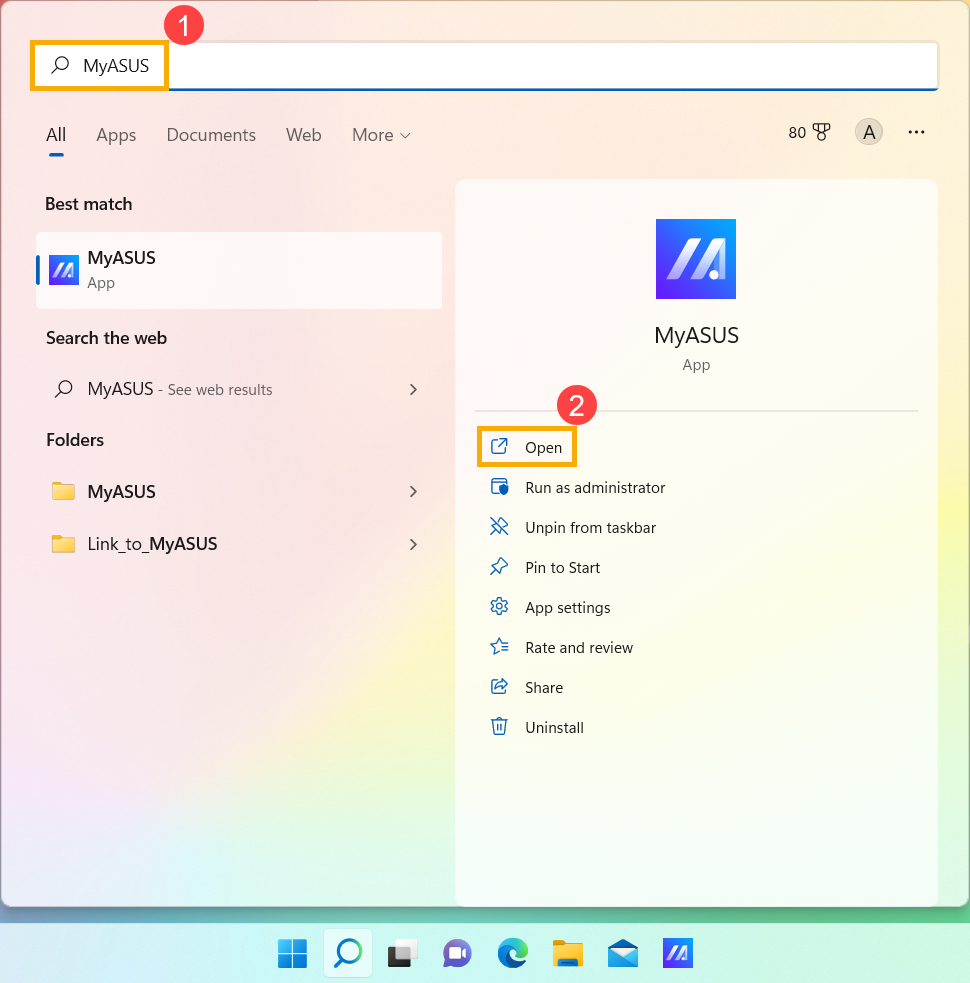
- У додатку MyASUS натисніть [Діагностика системи]③.
Примітка: Якщо ваш пристрій does not display the system diagnosis page in MyASUS software, it means your device does not support this feature. Continue to the next section for further troubleshooting. Here you can learn more about Чому я бачу лише часткові функції в додатку MyASUS.
- In [Інструмент діагностики]④, click [Проблеми з батареєю]⑤. Here you can learn more about Діагностика системи MyASUS - Вступ.

- Connect the device to power and click [Перевірка]⑥.

- After the check, click [Результати]⑦. If any error occurs, it usually means your device’s battery may require action. Please contact ASUS Product Support to replace the battery.
If no issue found, it means the здоров’я батареї в хорошому стані, але можливо, що деякі додатки, програмне забезпечення або налаштування системи спричиняють підвищене споживання батареї. Будь ласка, зверніться до наступних кроків для оптимізації налаштувань системи та перевірки розряду батареї додатків.

Оптимізувати налаштування для максимального терміну служби батареї
Оптимізувати налаштування системи Windows
Спробуйте налаштувати нижченаведені налаштування системи для збереження енергії батареї.
- Зменшіть кількість працюючих додатків: Усі додатки споживають пам'ять та енергію, навіть коли вони згорнуті або працюють у фоновому режимі, що може впливати на продуктивність батареї вашого пристрою. Щоб зменшити споживання батареї, закрийте всі непотрібні додатки. Ви можете зробити це за допомогою Windows Task Manager: Як використовувати Task Manager для перевірки продуктивності системи.
- Зменшіть яскравість екрану: Зменшення яскравості екрану є ефективним способом збільшення тривалості роботи батареї.
- Вимкніть підсвітку клавіатури: Вимкнення підсвітки клавіатури також допомагає зберегти заряд батареї.
- Видаліть непотрібні периферійні пристрої: Зовнішні пристрої також споживають енергію батареї, навіть якщо вони не використовуються. Будь ласка, від'єднайте непотрібні периферійні пристрої (як дротові, так і бездротові), щоб зберегти заряд батареї.
- Вимкніть функцію Wi-Fi/Bluetooth: Коли ви не користуєтеся підключенням Wi-Fi або Bluetooth, будь ласка, вимкніть їх, щоб зберегти заряд батареї.
- Змініть план енергоспоживання: Перейдіть до меню параметрів живлення в налаштуваннях Windows і виберіть ASUS Recommended план енергоспоживання. Це автоматично балансує продуктивність та споживання енергії. Якщо цей план недоступний на вашому пристрої, будь ласка, виберіть Balanced. Щоб дізнатися більше про зміну режиму живлення та плану, відвідайте наступну статтю: Change Power mode and plan.

- Змініть режим живлення: Для найкращого збереження заряду батареї, клацніть правою кнопкою [Battery icon]① на панелі завдань, потім виберіть [Power and sleep settings]②.

Ви можете змінити режим живлення на Balanced або Best Power Efficiency③.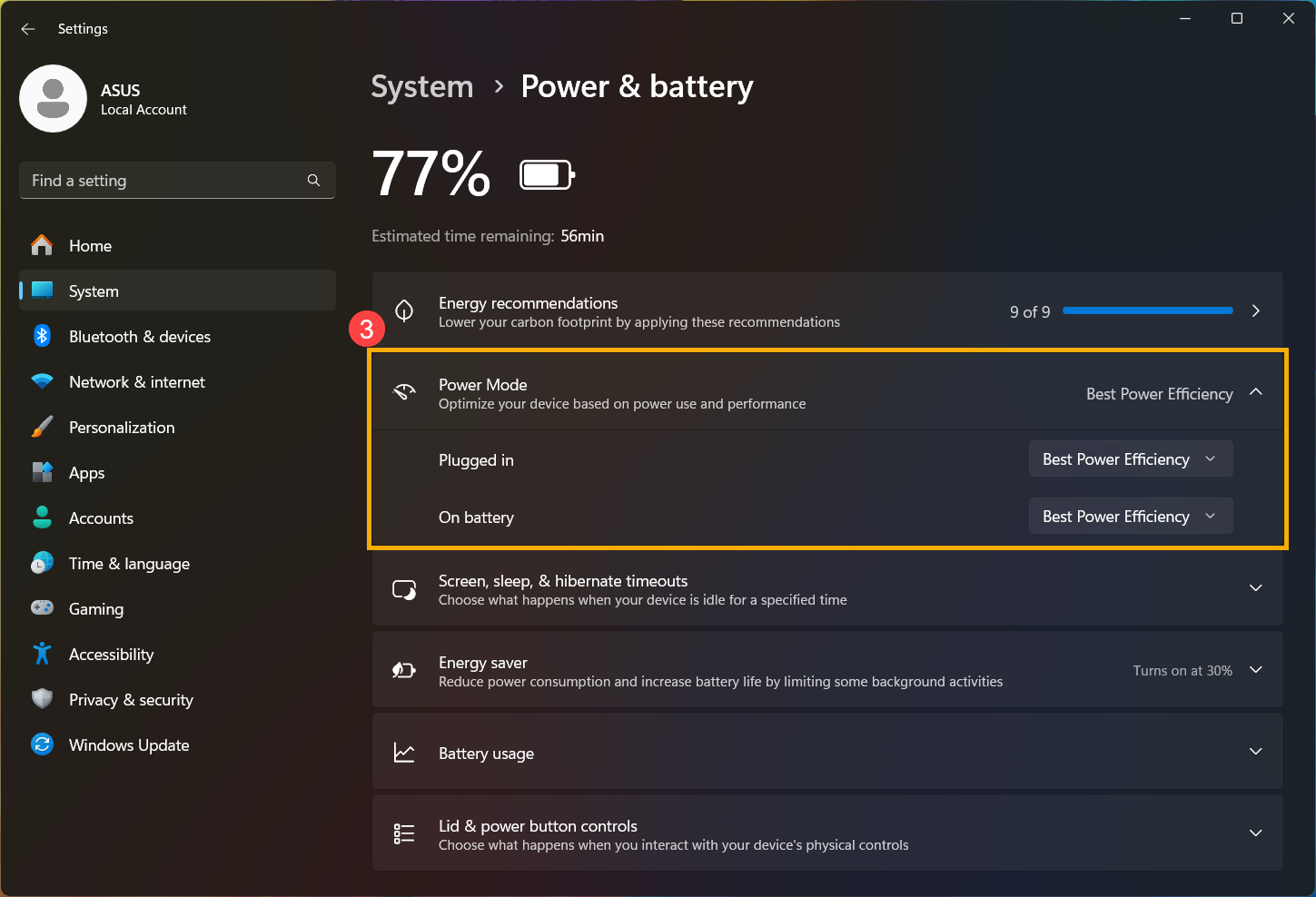
Налаштування режиму енергозбереження
Натисніть [Іконка батареї]① на панелі завдань, потім увімкніть [Режим енергозбереження]②.
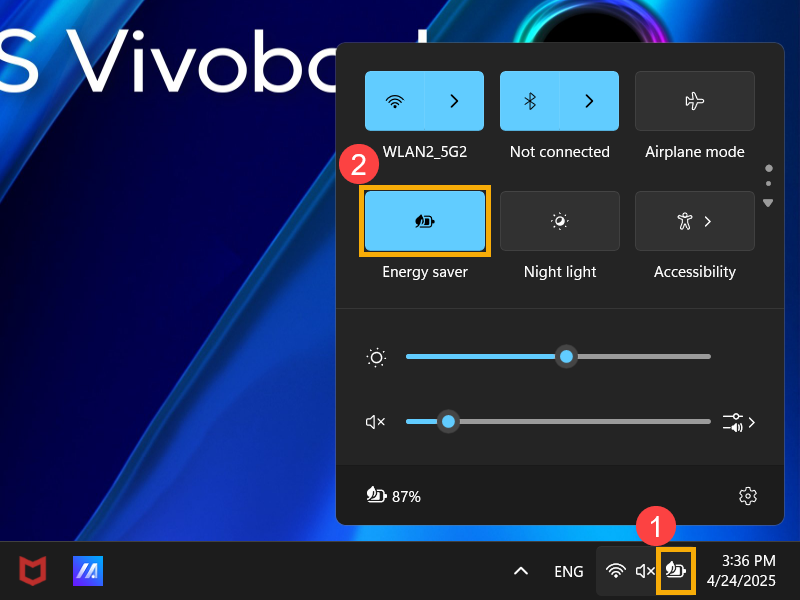
Ви також можете скористатися наступними кроками, щоб налаштувати більше параметрів енергозбереження:
- Клацніть правою кнопкою миші [Іконка батареї]① на панелі завдань, потім виберіть [Налаштування живлення та сну]②.

- Розгорніть поле [Режим енергозбереження]③ для перегляду додаткових параметрів батареї.
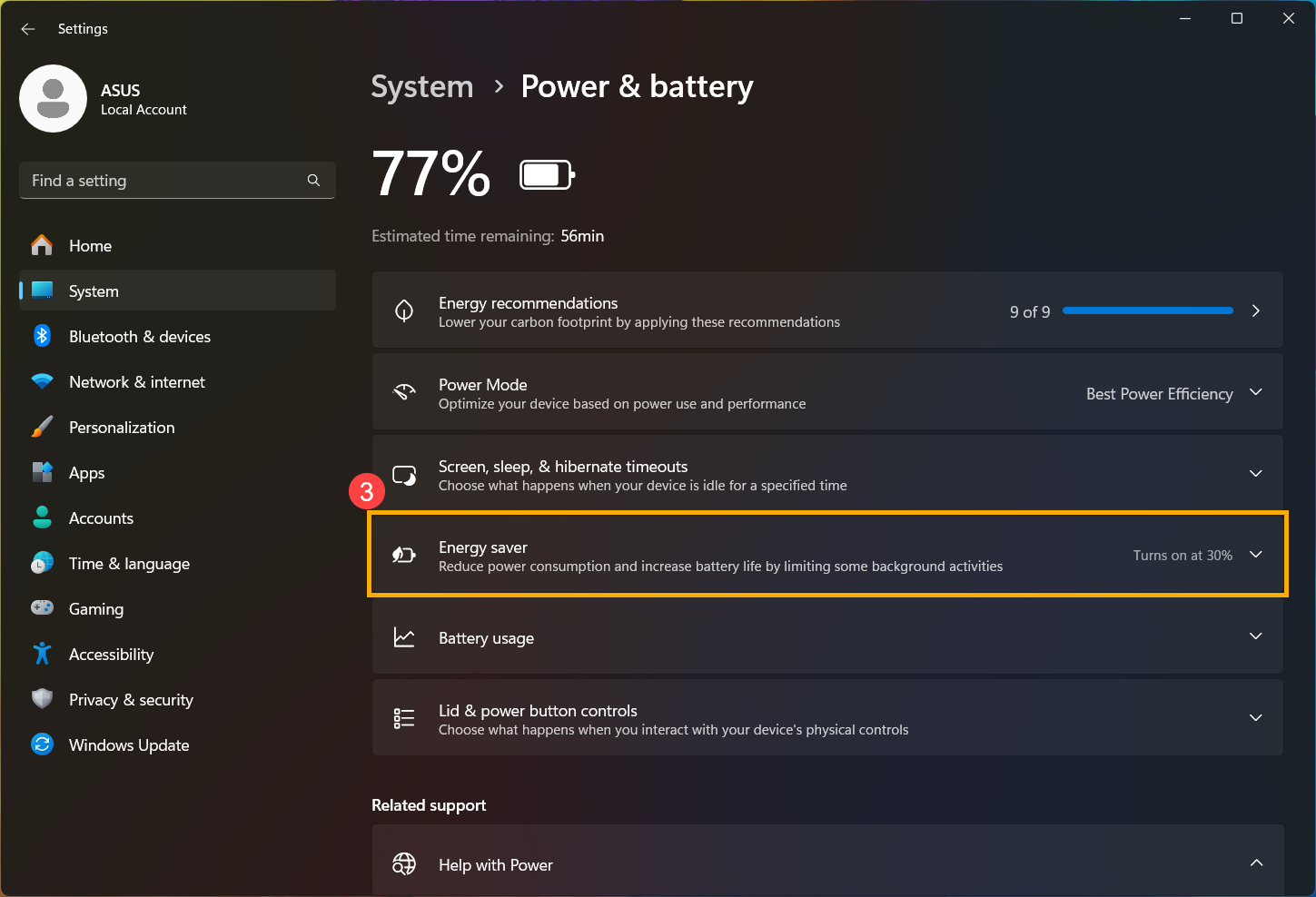
- У У полі Увімкнути режим енергозбереження автоматично, ви можете вибрати рівень заряду батареї з випадаючого списку ④.
За замовчуванням, режим енергозбереження автоматично увімкнеться після того, як рівень заряду впаде нижче 30%.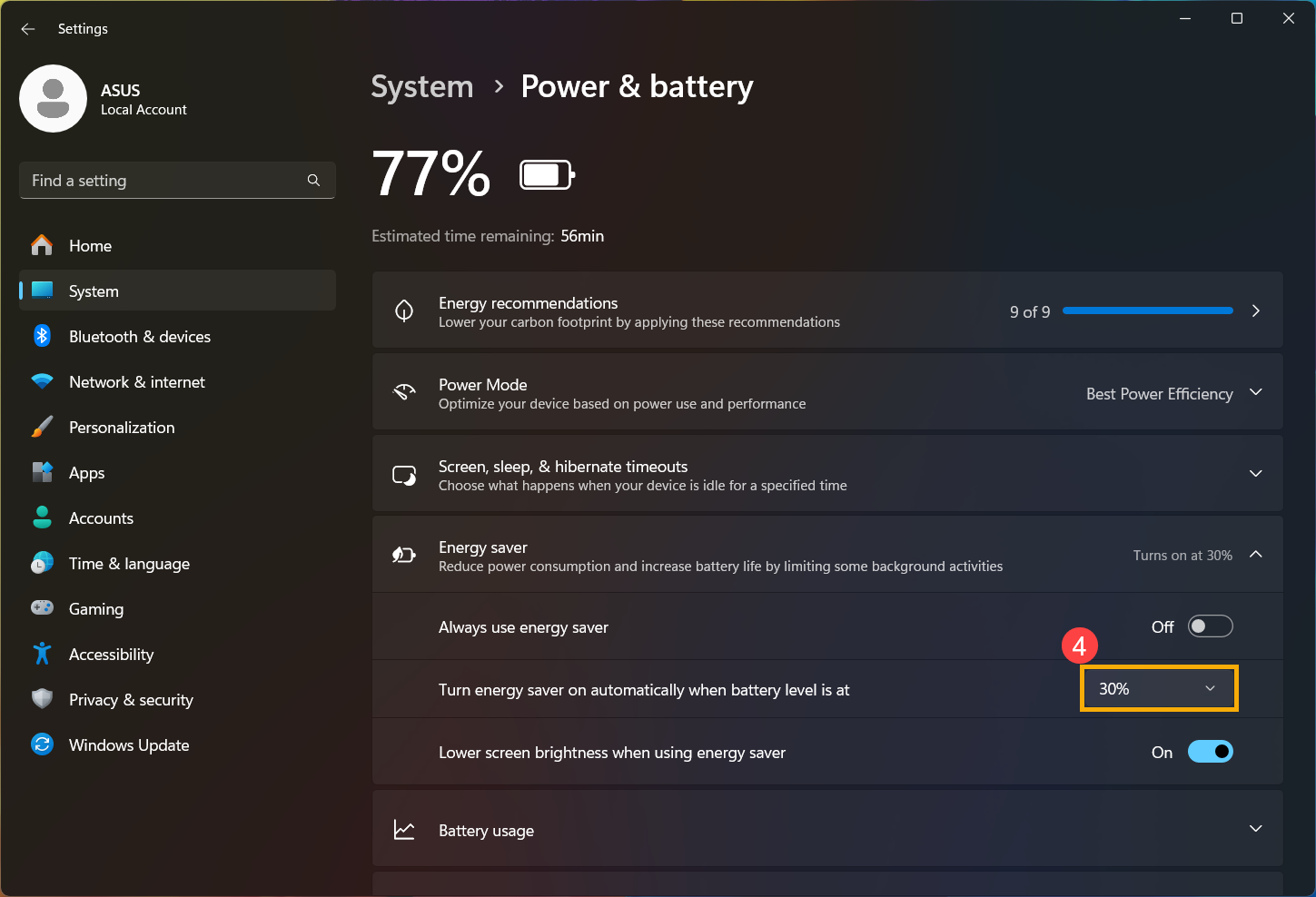
- Увімкніть [Знизити яскравість екрану при використанні режиму енергозбереження]⑤ для автоматичного зниження яскравості екрану, щоб покращити тривалість роботи від батареї в режимі енергозбереження.
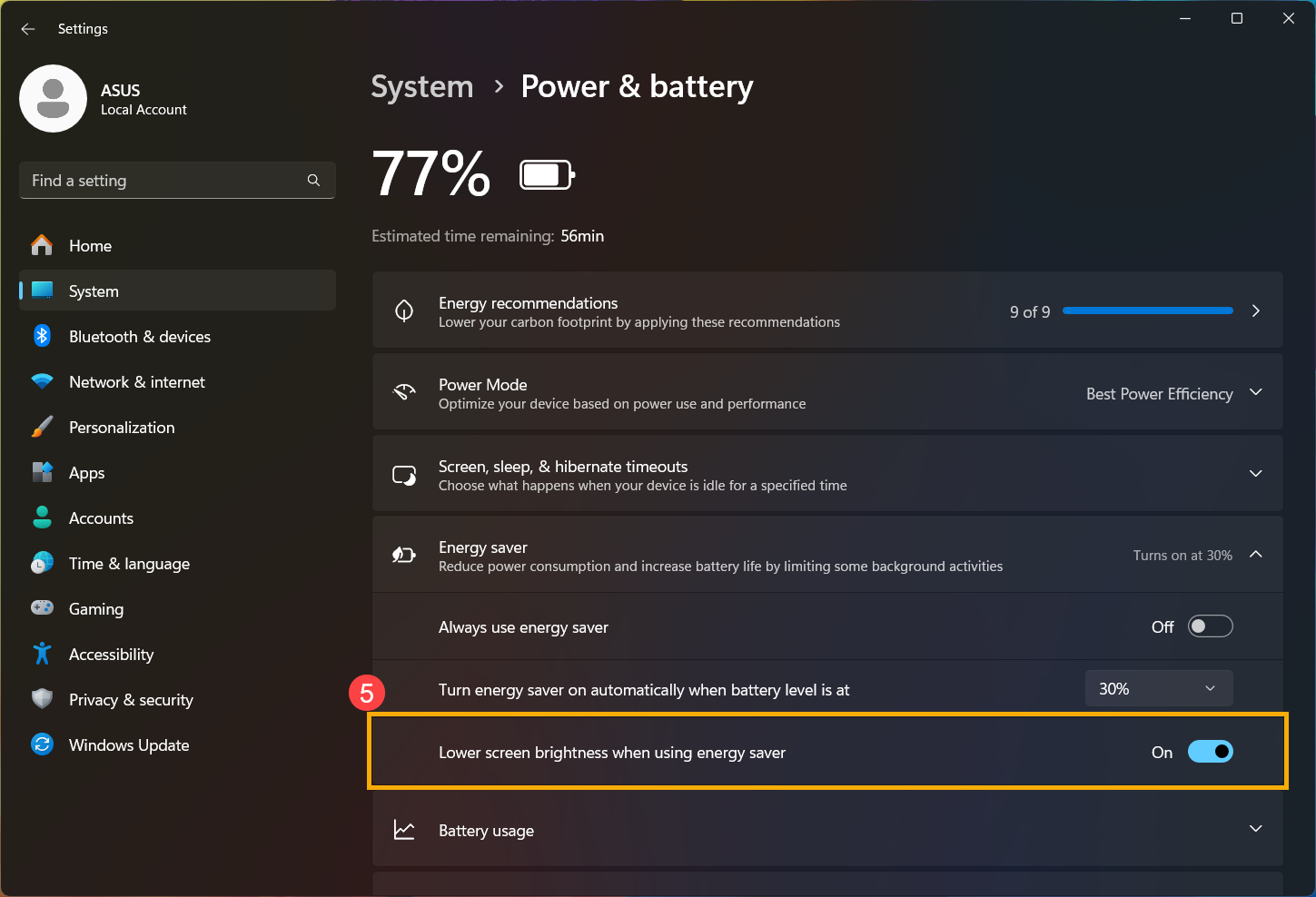
- Ви також можете вибрати різні параметри батареї для відтворення відео на батареї. У налаштуваннях Windows виберіть [Програми]⑥, потім виберіть [Відтворення відео]⑦.
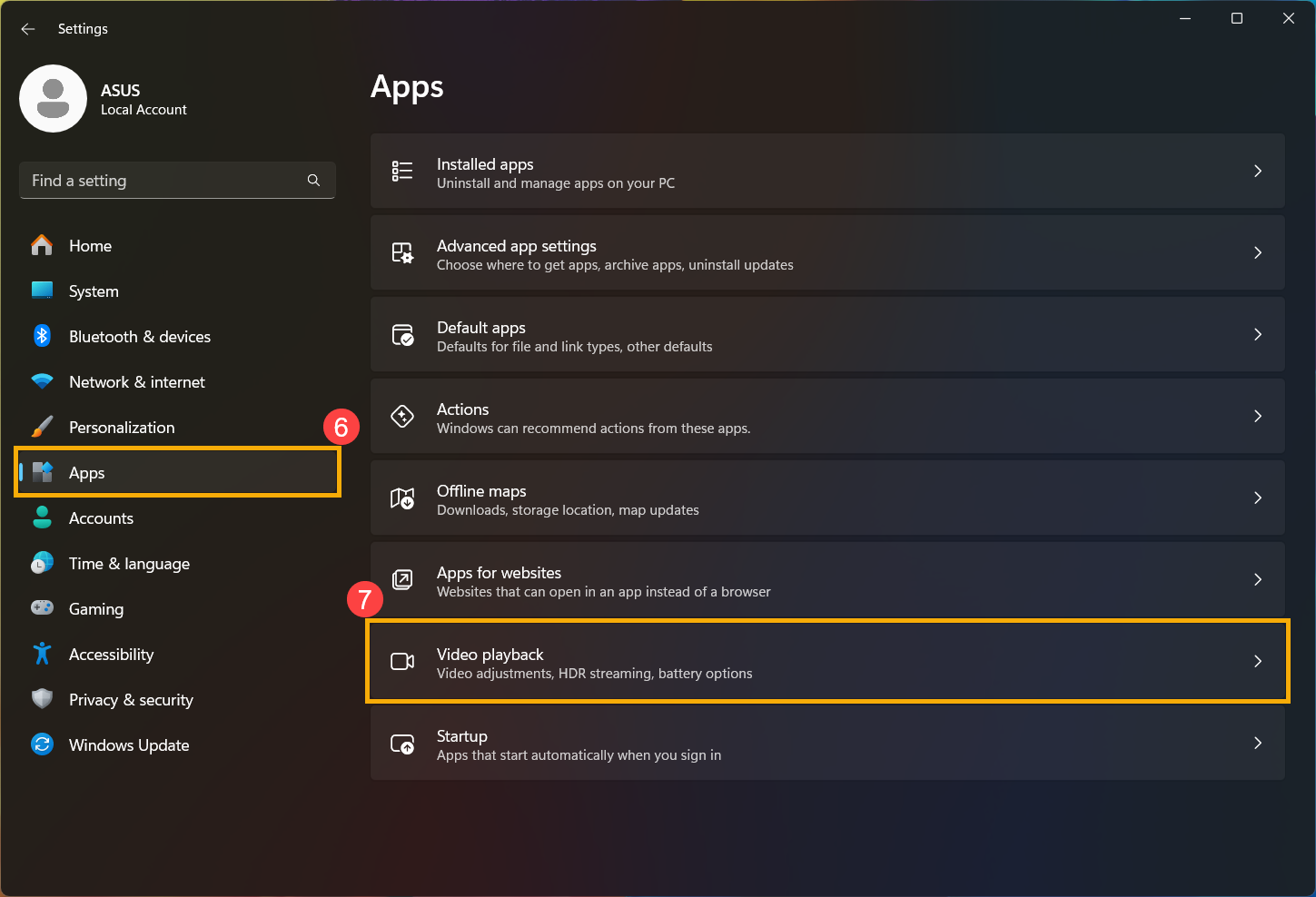
- Розширте поле Параметри батареї, щоб переглянути більше опцій. Ви можете вибрати Оптимізувати для тривалої роботи від батареї при перегляді фільмів та відео на батареї ⑧.
Ви також можете перевірити відтворення відео з нижчою роздільною здатністю при роботі від батареї⑨ для подальшого заощадження батареї.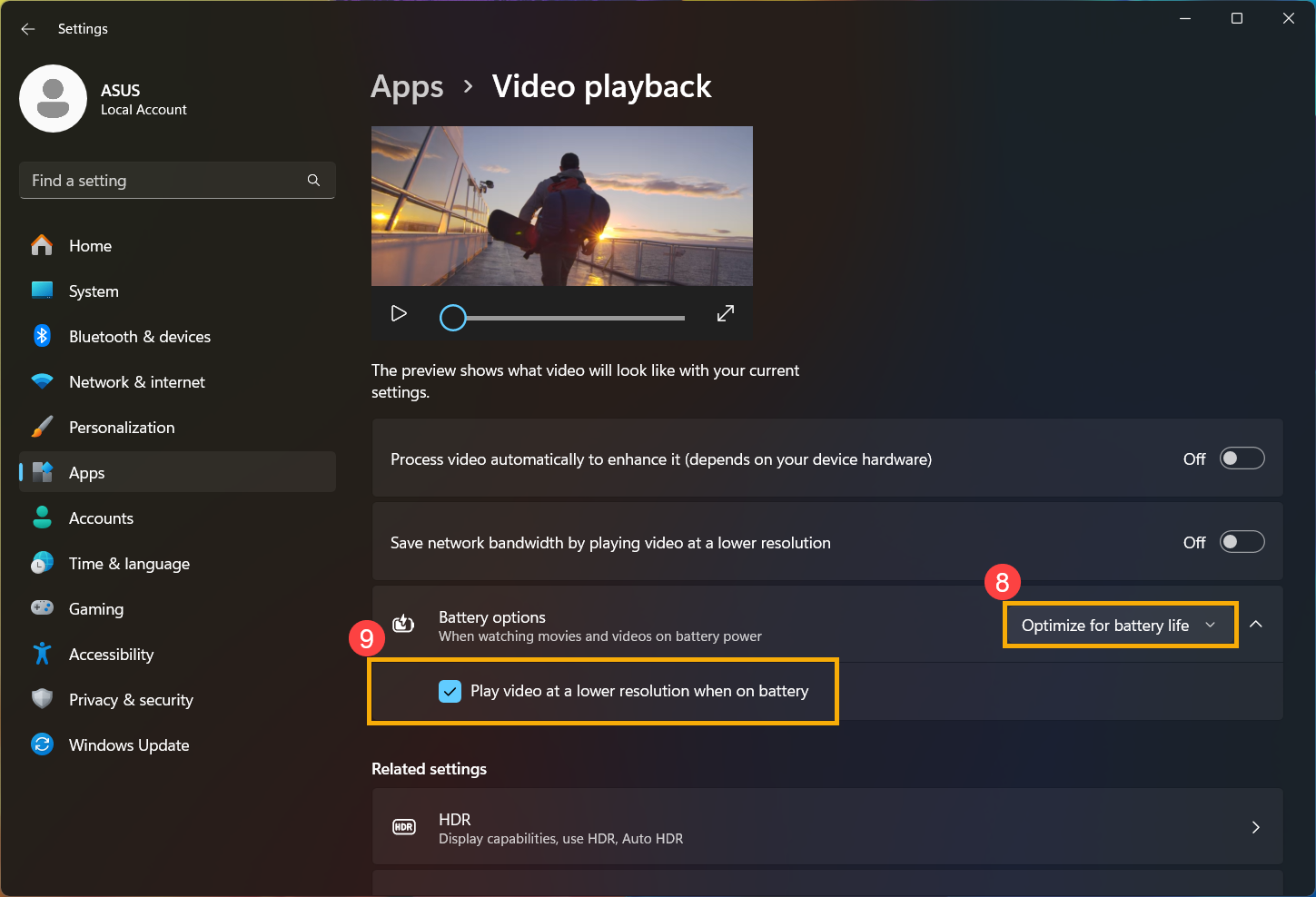
Налаштування в MyASUS, Armoury Crate і ProArt Creator Hub
ASUS розробила інтегроване програмне забезпечення для контролю системи, включаючи MyASUS, Armoury Crate і ProArt Creator Hub, щоб допомогти вам швидко налаштувати продуктивність системи. Будь ласка, зверніться до наступних кроків залежно від програми, яка постачається разом з вашим продуктом ASUS:
MyASUS
- Введіть і шукайте [MyASUS] в рядку пошуку Windows①, потім натисніть [Open]②.
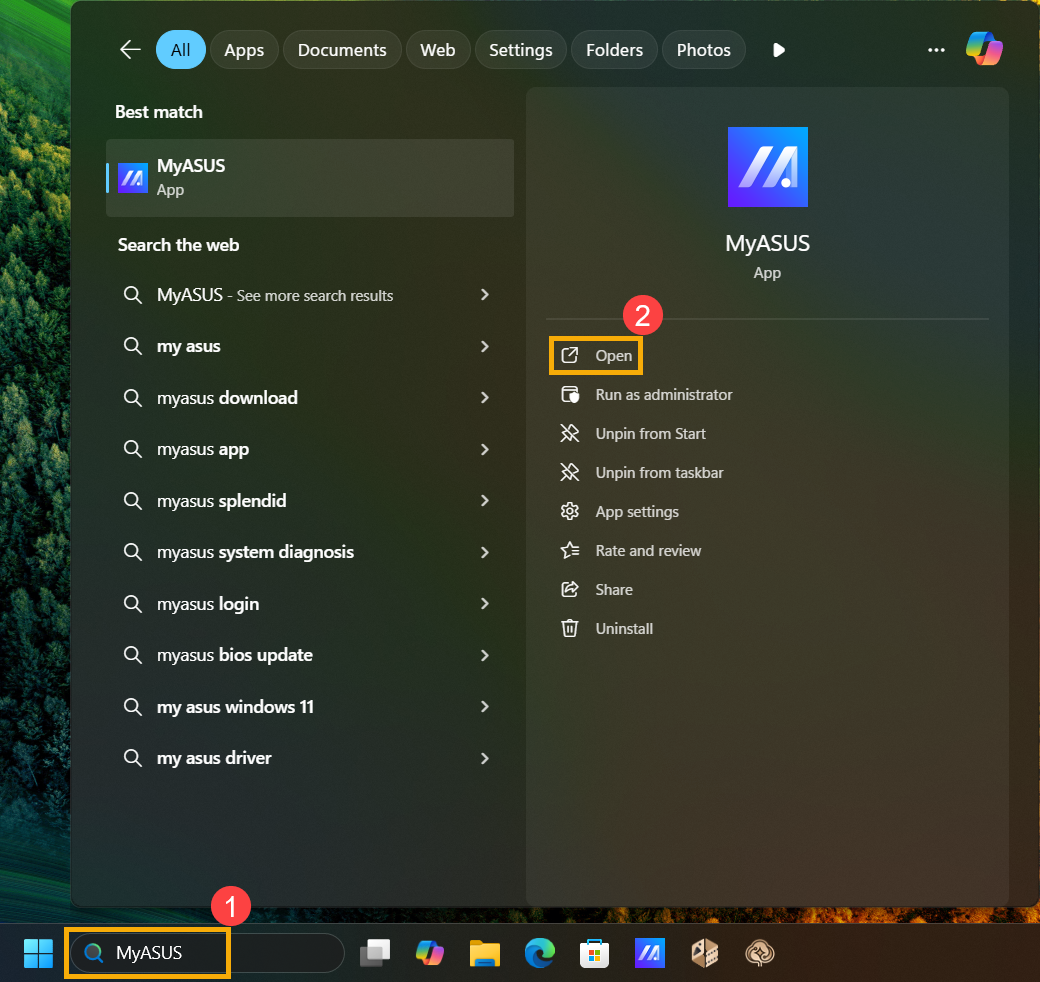
- Після відкриття програми MyASUS перейдіть на сторінку [Device Settings]③, і виберіть [Whisper mode]④ в Operating mode для досягнення ефекту енергозбереження.
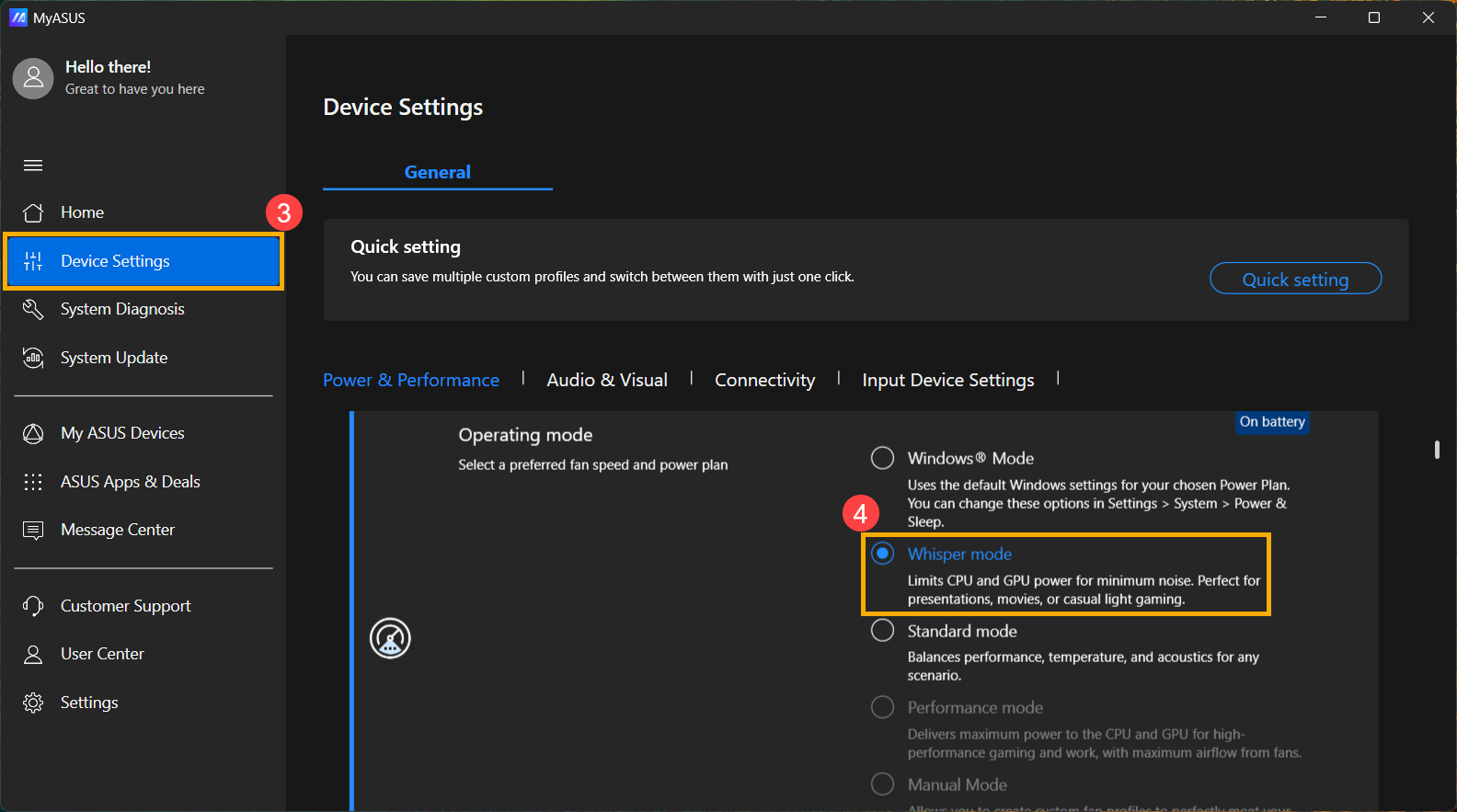
- Якщо ваш пристрій оснащений дискретною відеокартою NVIDIA®, ви можете вибрати [Режим Eco]⑤ у GPU Mode для досягнення оптимального енергозбереження.
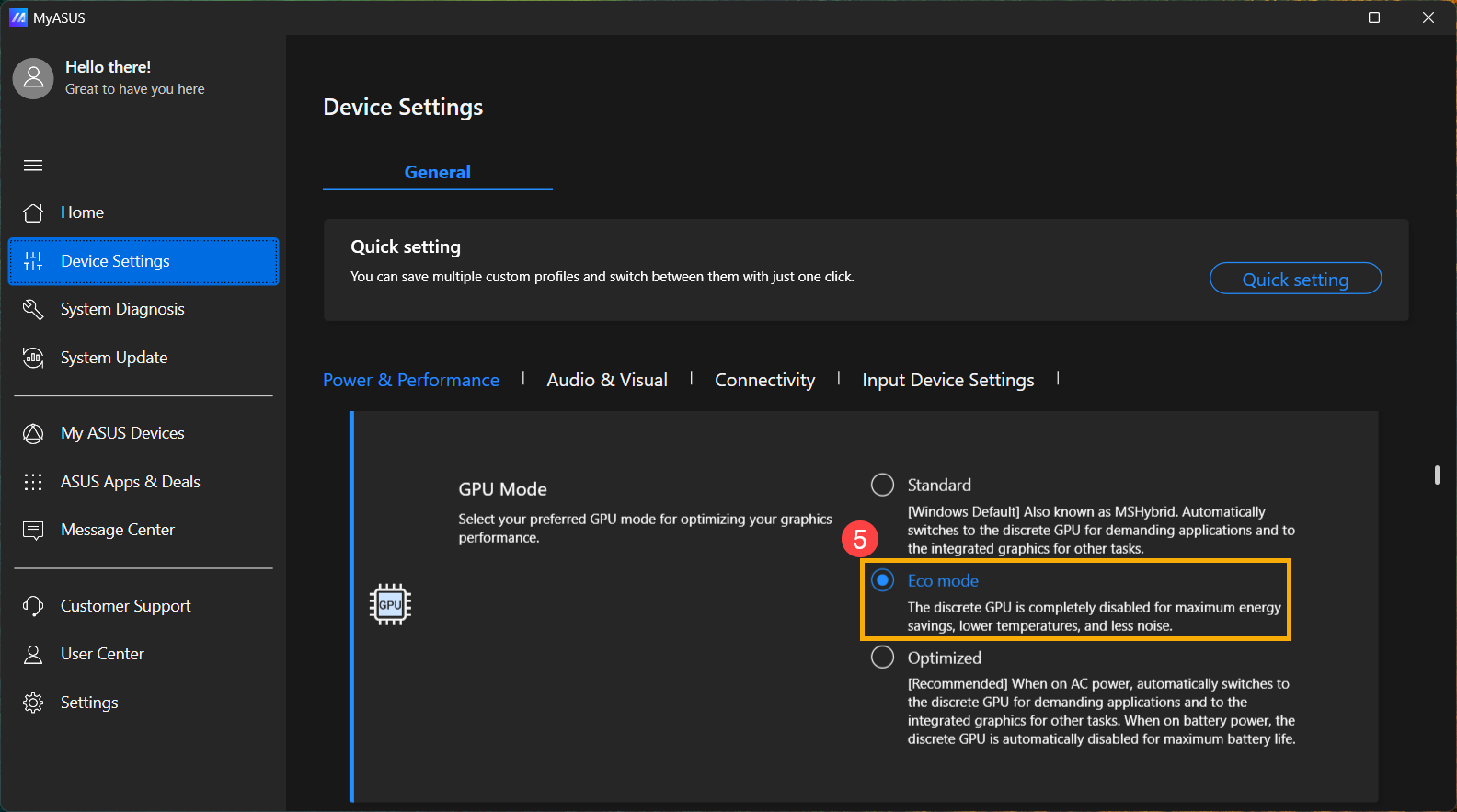
Armoury Crate
- Введіть і знайдіть [Armoury Crate] у рядку пошуку Windows①, потім натисніть [Відкрити]②.

- Після відкриття програми Armoury Crate виберіть [Тихий]③ у Operating Mode для досягнення ефектів енергозбереження.
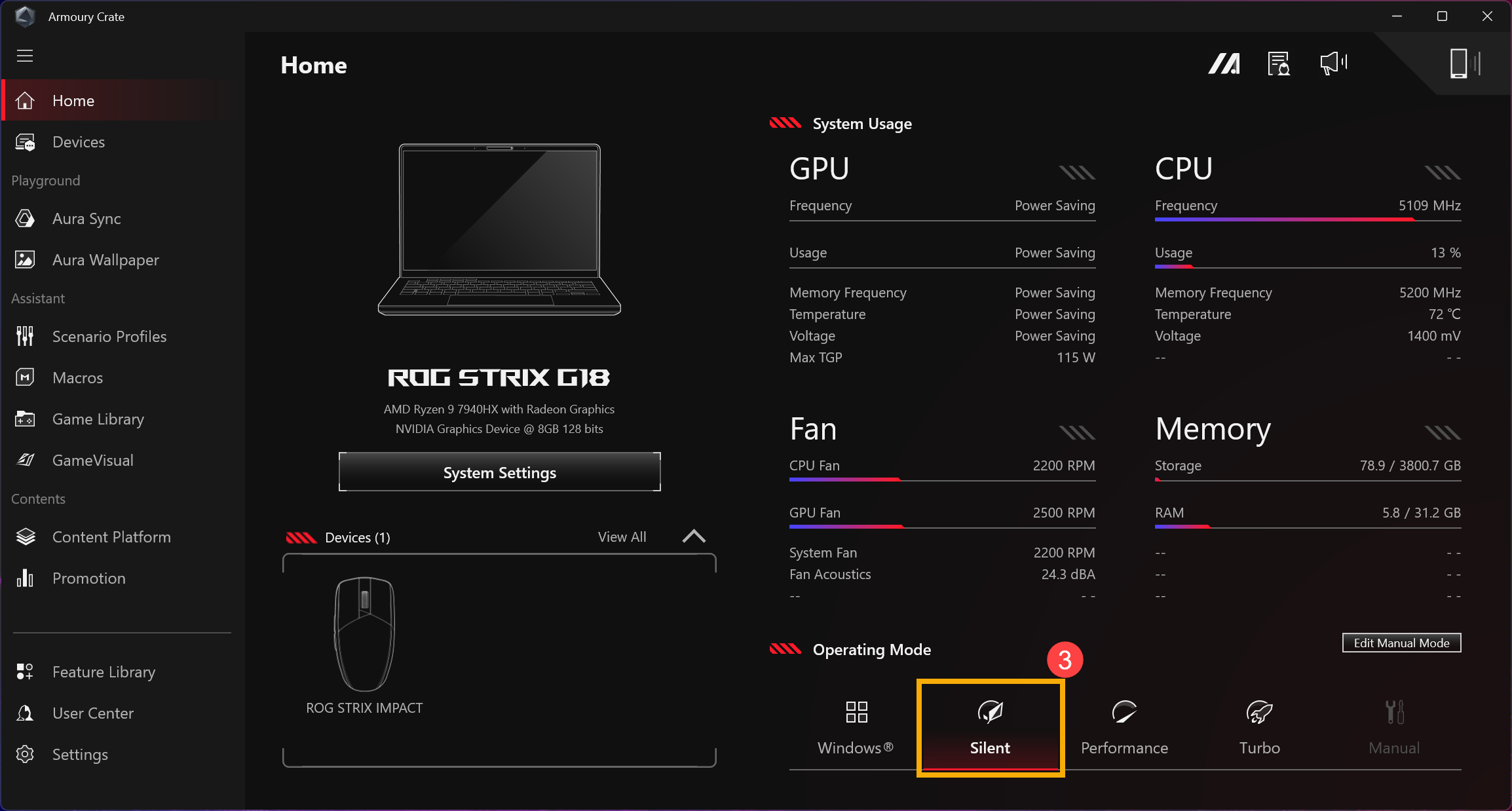
- Якщо ваш пристрій оснащений дискретною відеокартою NVIDIA®, перейдіть до [Системні налаштування]④, і виберіть [Режим Eco]⑥ на сторінці [Продуктивність GPU]⑤
ProArt Creator Hub
- Введіть і знайдіть [ProArt Creator Hub] у рядку пошуку Windows①, потім натисніть [Open]②.
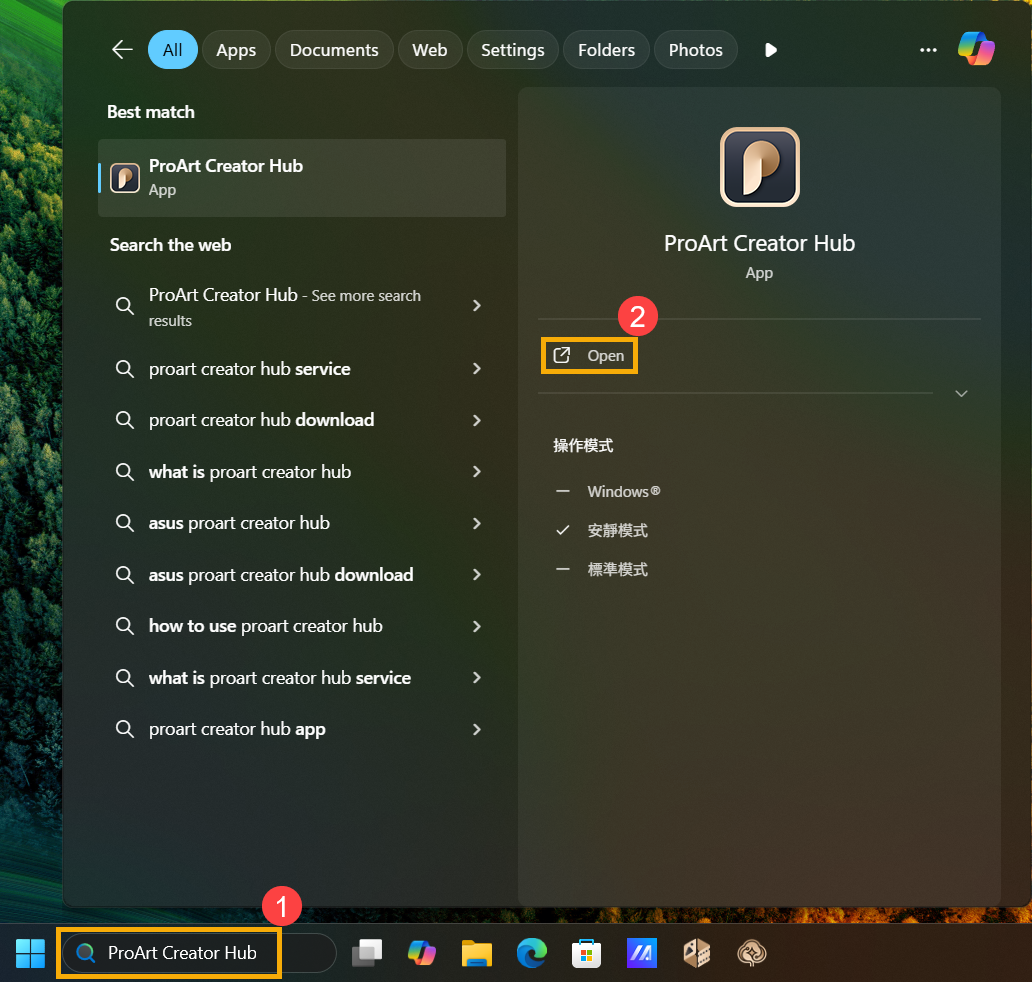
- Після відкриття програми ProArt Creator Hub виберіть [Whisper mode]③ у Operating mode для досягнення ефектів енергозбереження.
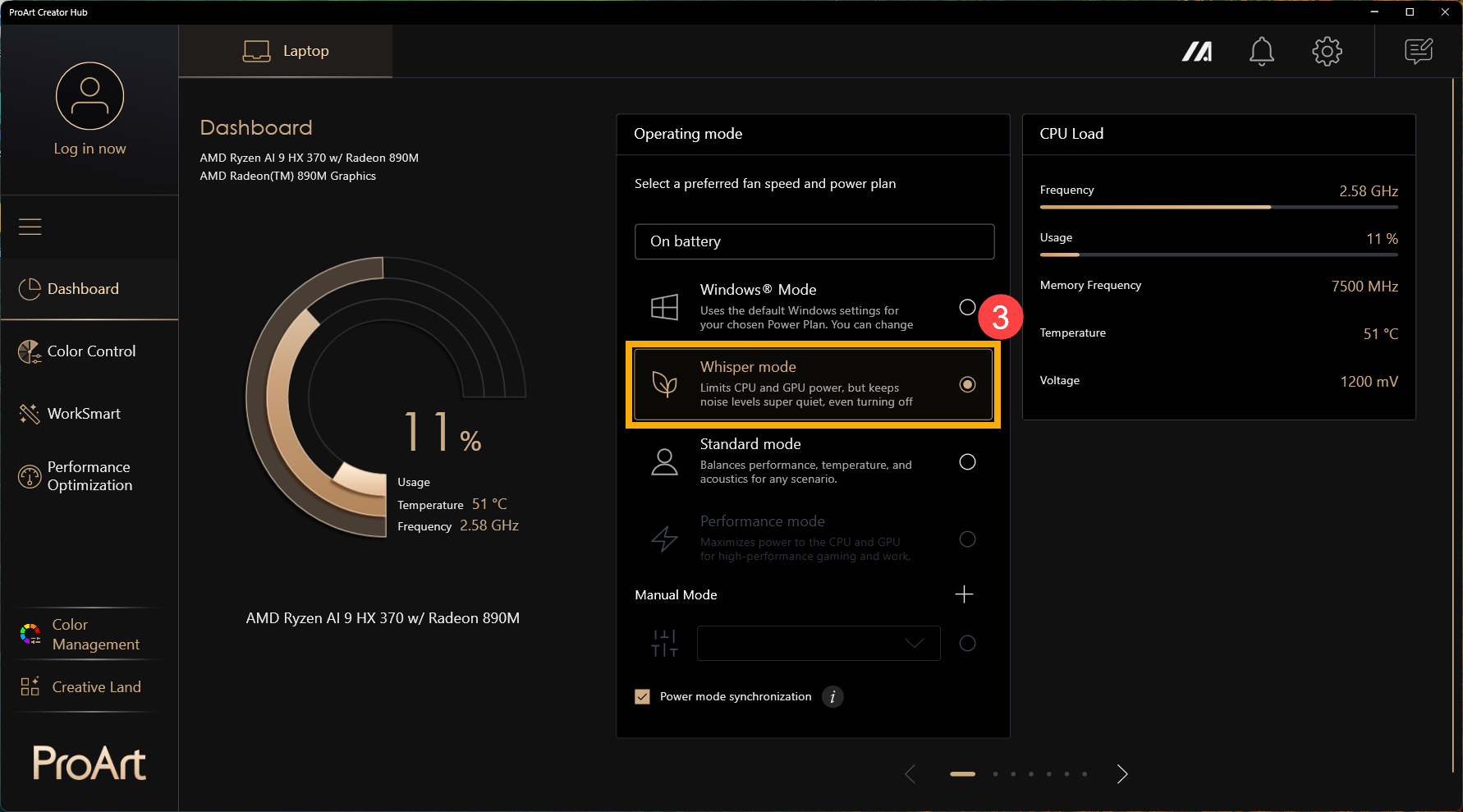
- Якщо ваш пристрій оснащений окремою графічною картою NVIDIA®, ви можете вибрати [Eco mode]④ у GPU Modeщоб досягти оптимального заощадження енергії.
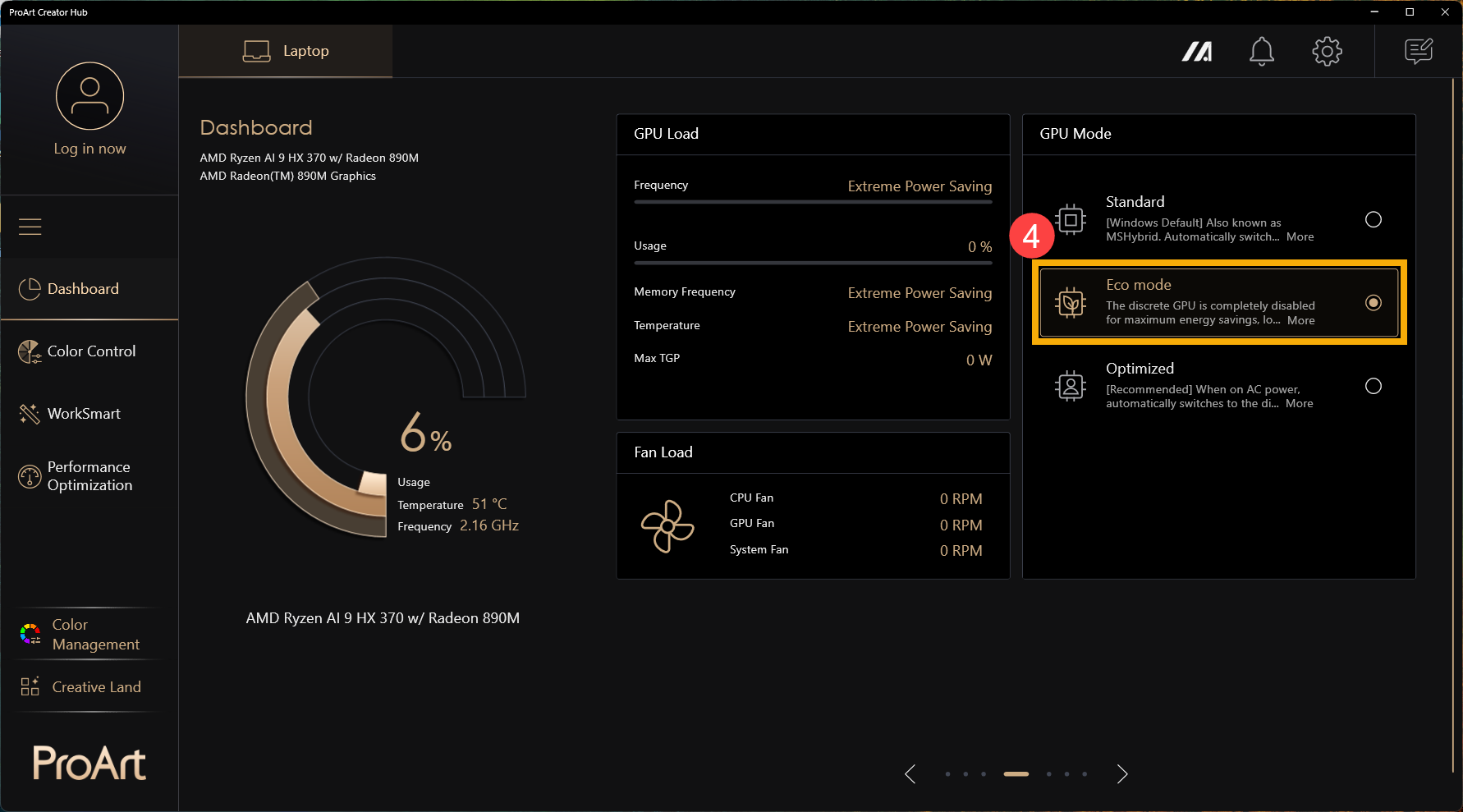
Налаштування параметрів живлення, коли пристрій не використовується
- Введіть і знайдіть [Параметри живлення, сну та акумулятора] у рядку пошуку Windows①, потім натисніть [Відкрити]②.
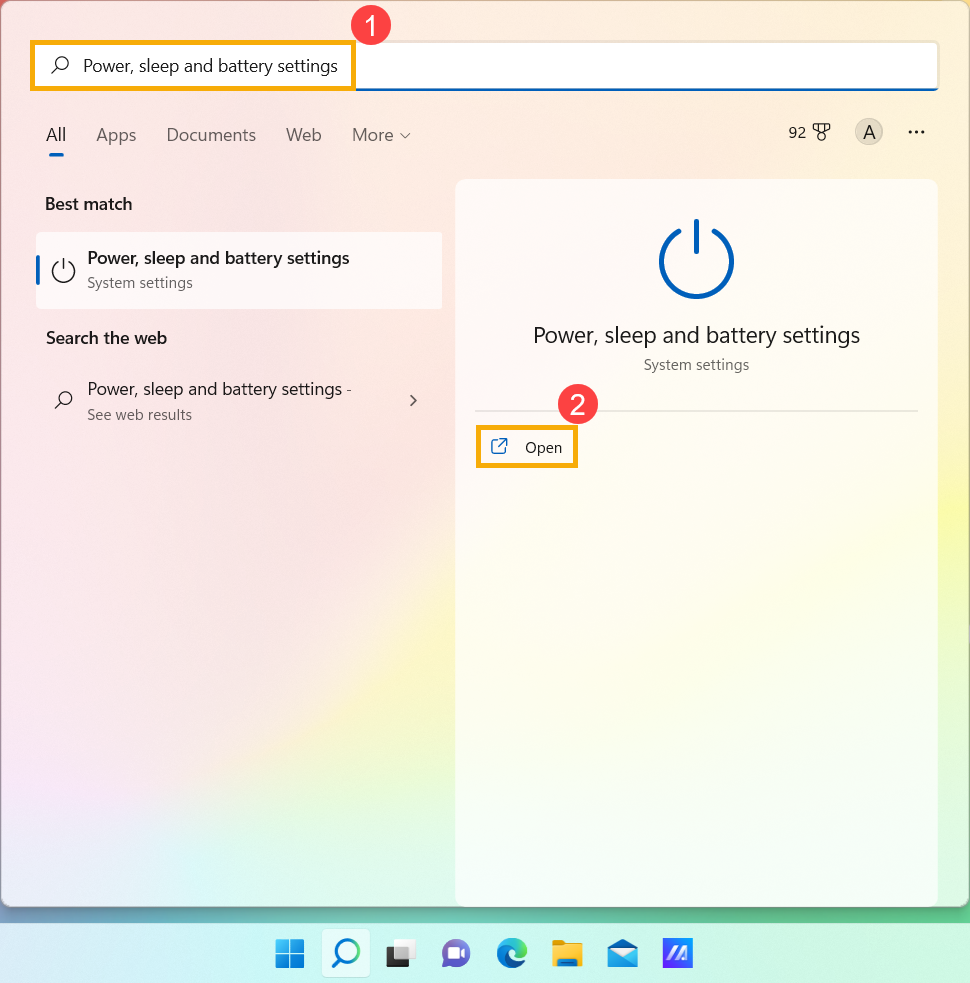
- Розгорніть екран і режим сну, щоб переглянути більше параметрів. Налаштуйте час вимкнення екрана на живленні від акумулятора③. Тривалість роботи від акумулятора може значно збільшитися, якщо вибрати менший час простою дисплея.
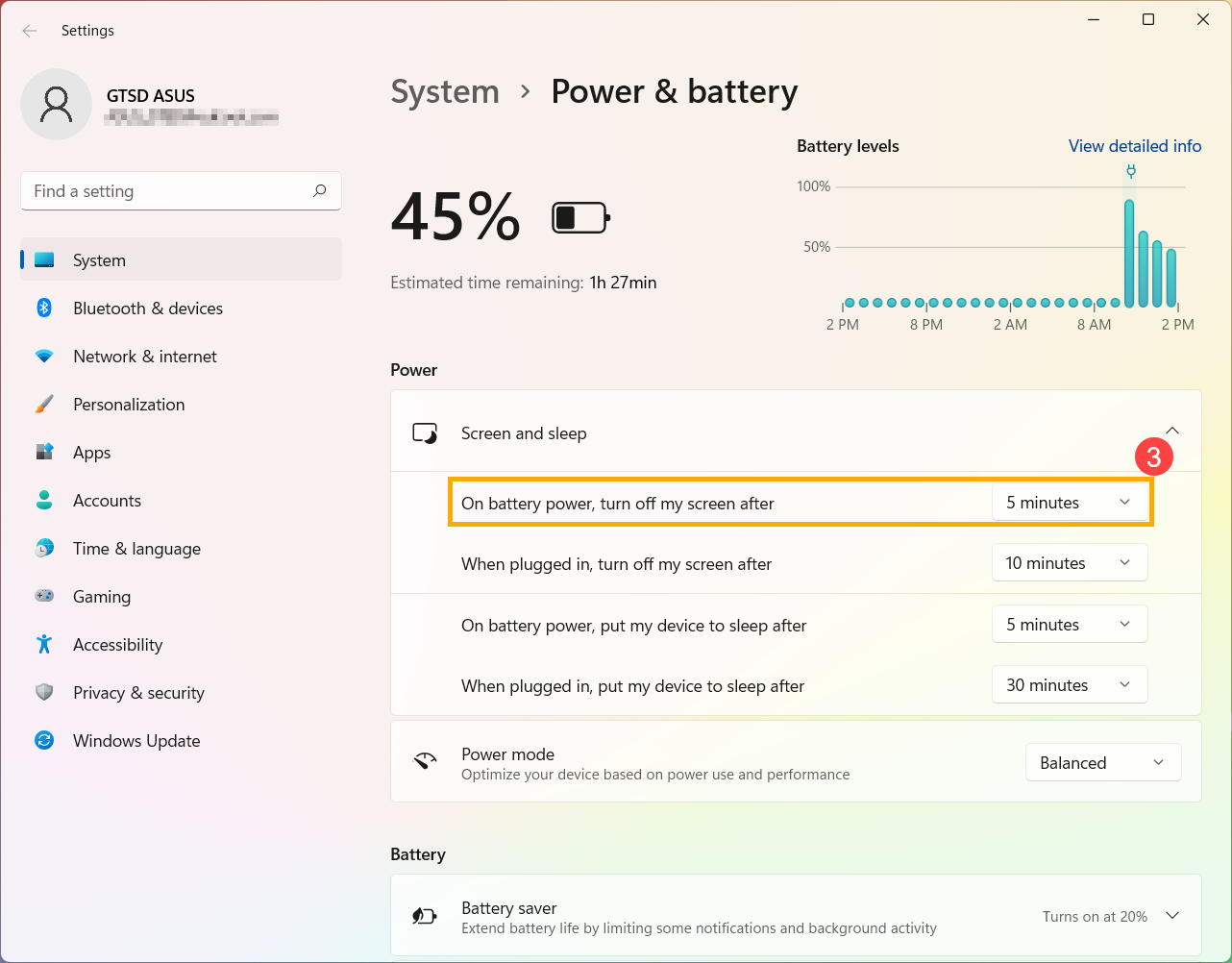
- Налаштуйте час переходу в режим сну на живленні від акумулятора④. Якщо пристрій неактивний і ви його не використовуєте, Windows автоматично перейде в енергозберігаючий режим сну.
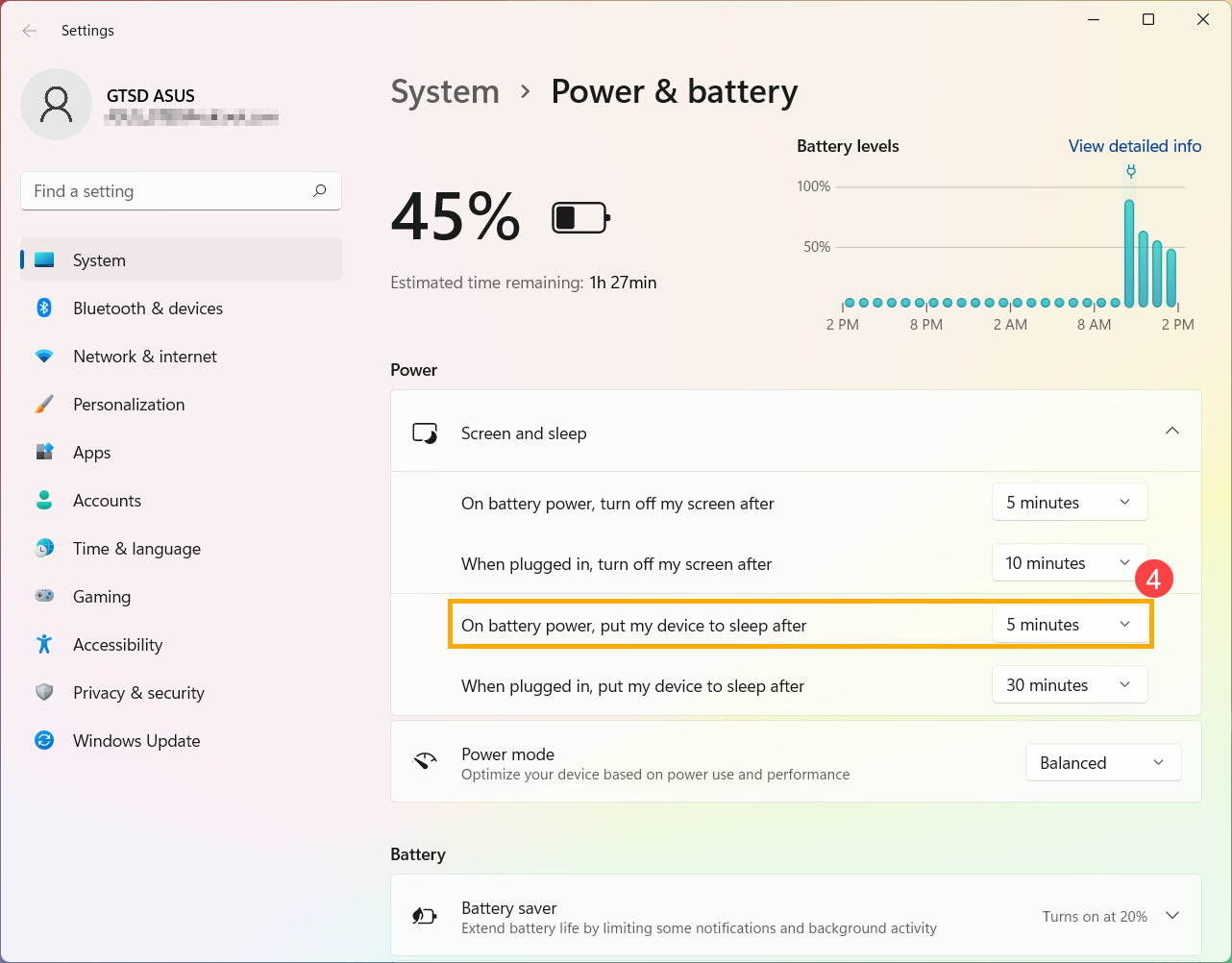
- Ви можете замінити режим сну на ще більш енергоощадний режим глибокого сну. Введіть і знайдіть [Вибрати план живлення] в рядку пошуку Windows⑤, потім натисніть [Відкрити]⑥.
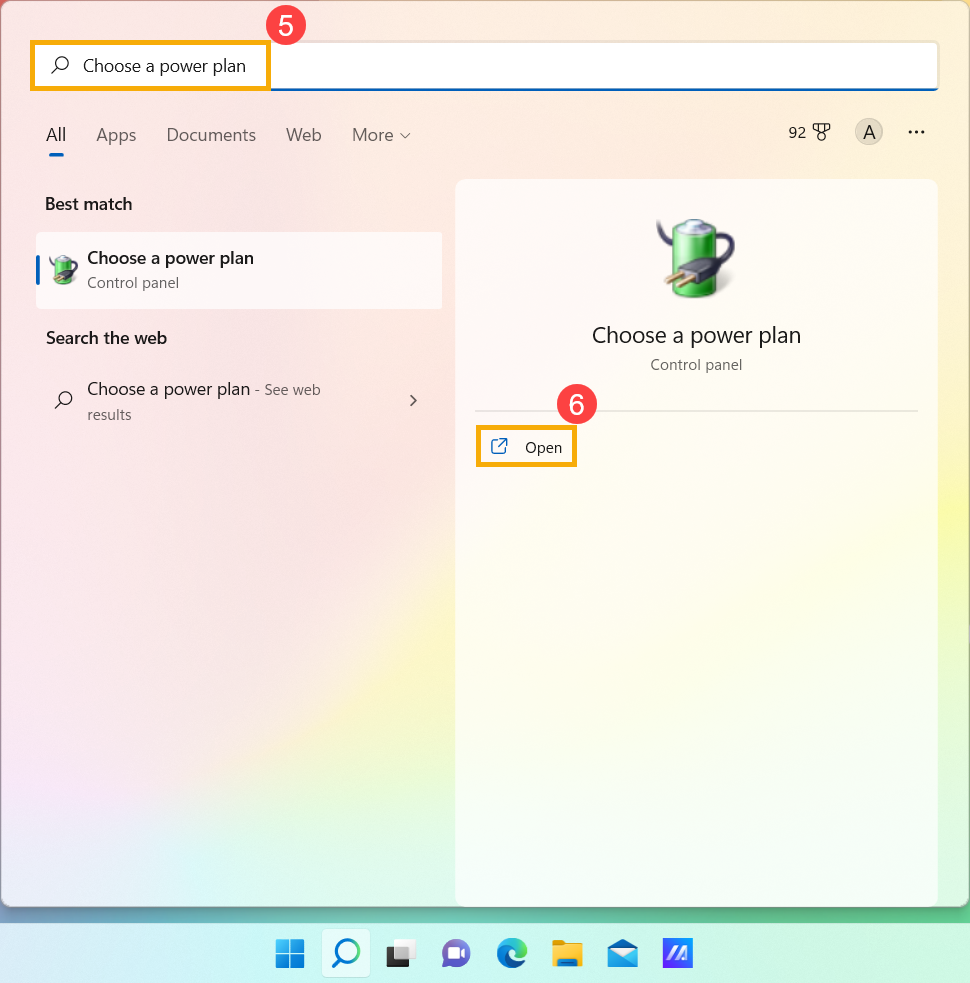
- Натисніть [Вибрати, що робити з кришкою]⑦.
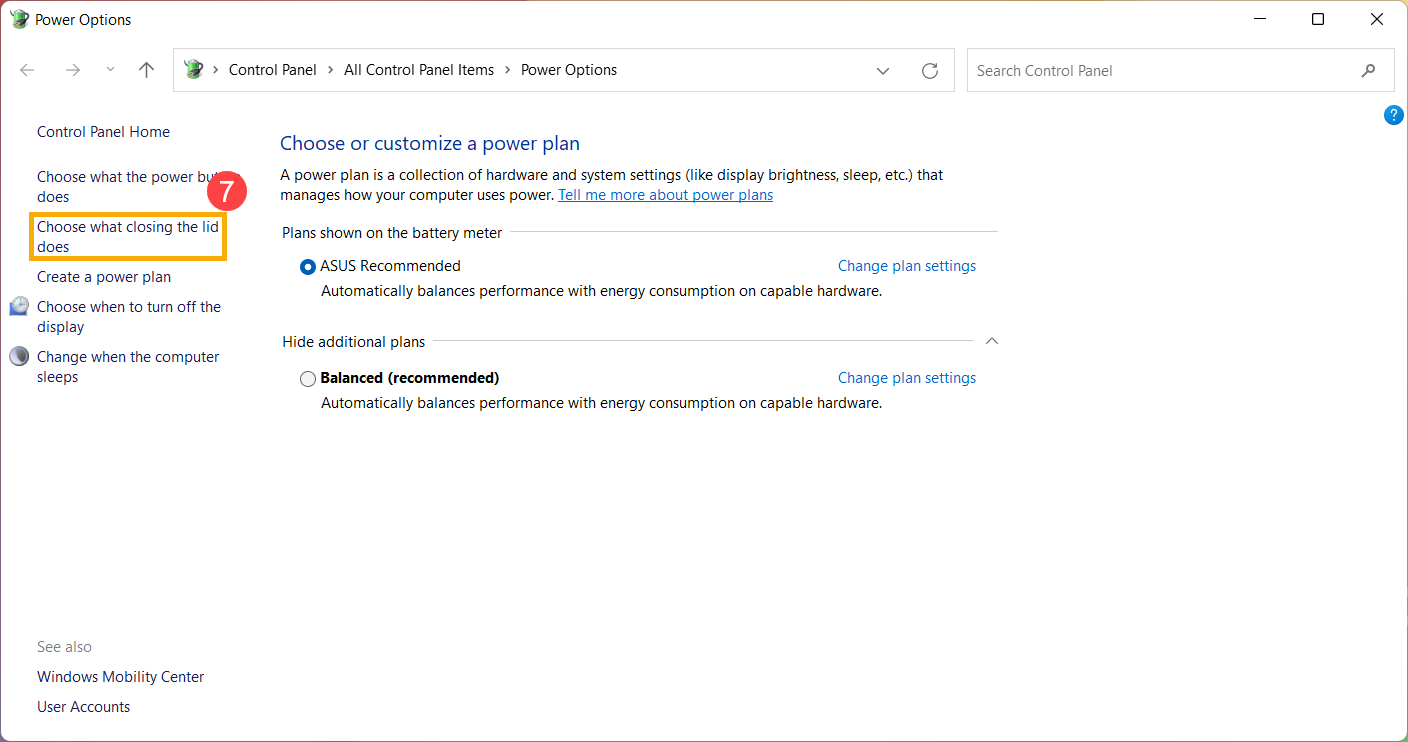
- Виберіть [Глибокий сон] на батареї⑧.
Споживання енергії в режимі глибокого сну нижче, ніж у режимі сну, і коли ви перезапустите пристрій, він повернеться до попереднього стану. Після переходу пристрою в режим глибокого сну вам потрібно натиснути кнопку живлення, щоб його розбудити.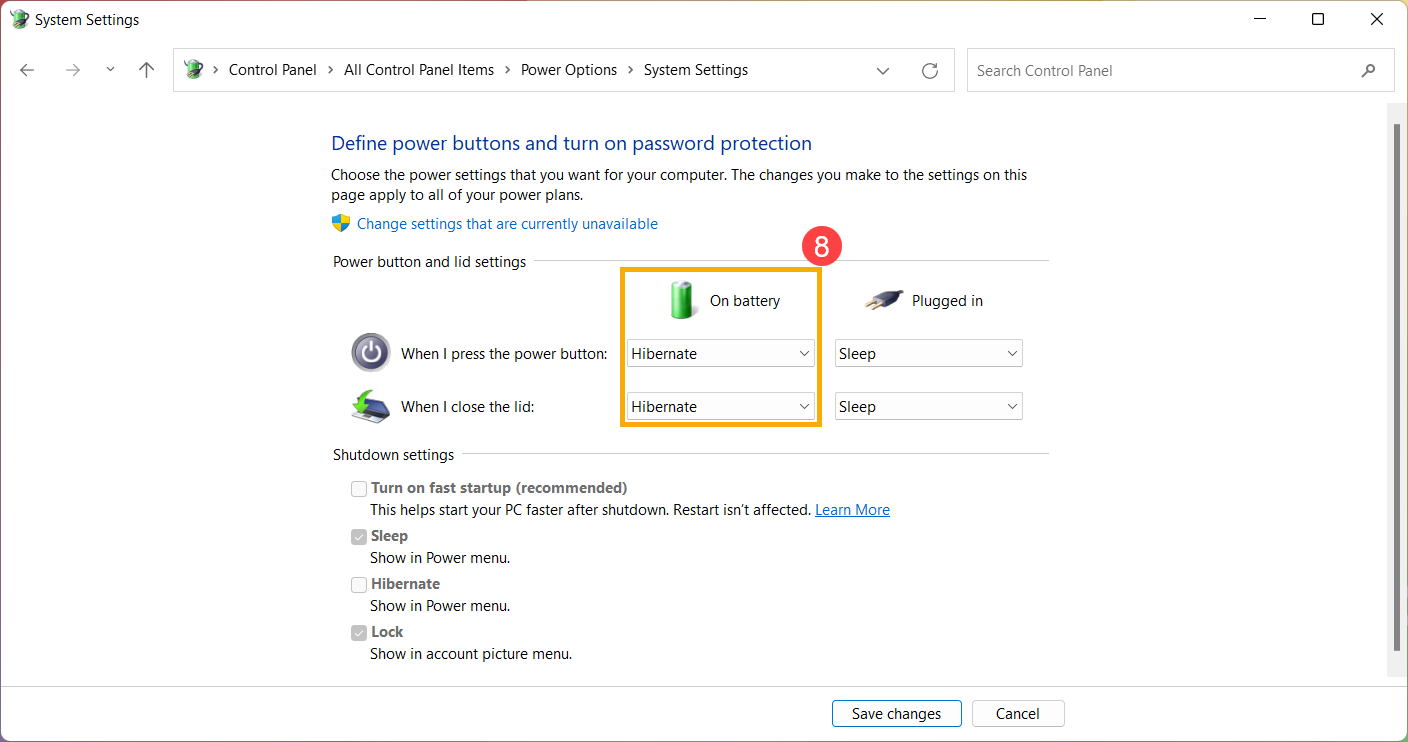
- Якщо ви не бачите опцію Глибокого сну в меню налаштувань живлення. Будь ласка, натисніть [Змінити налаштування, які зараз недоступні]⑨, щоб увімкнути цю опцію і дозволити вам змінювати її налаштування.
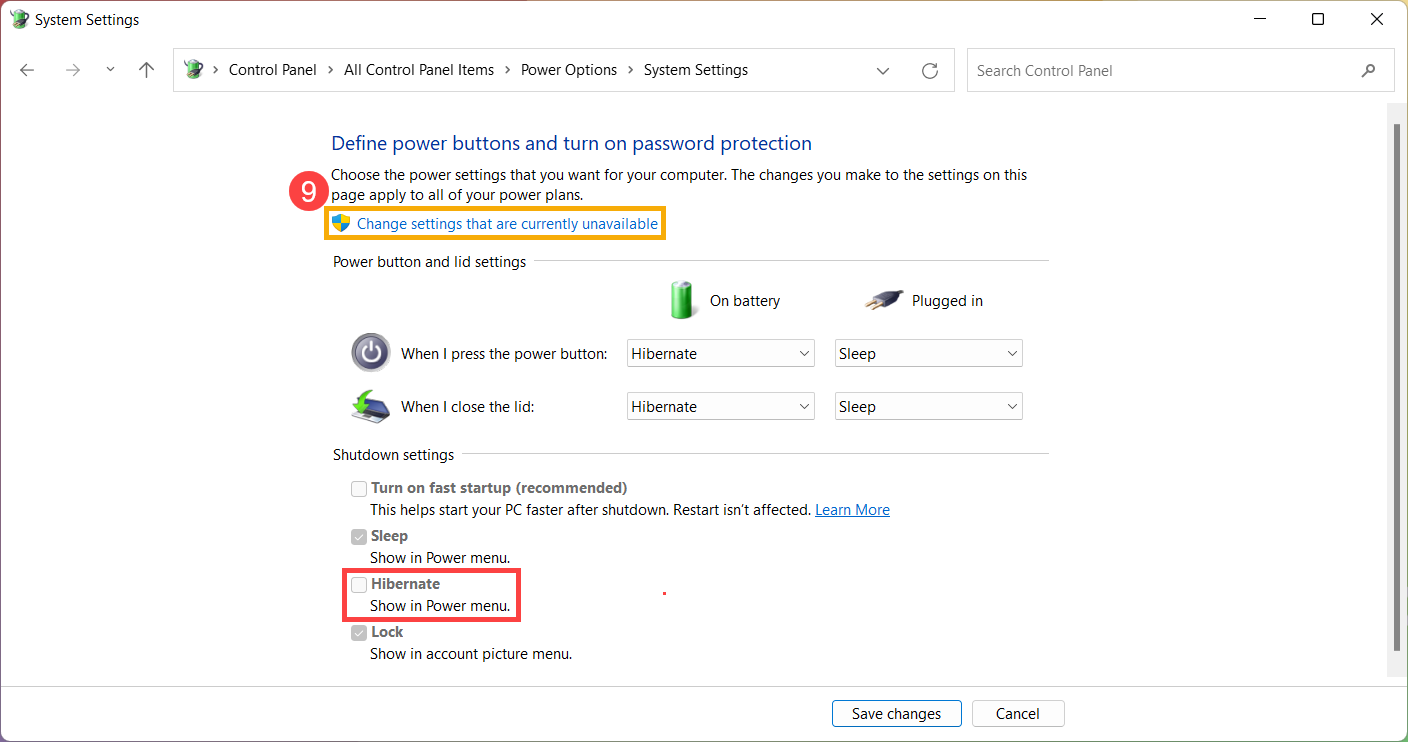
Перевірка розряду батареї додатків
Перевірте, які додатки споживають найбільше енергії батареї
- Клацніть правою кнопкою миші [значок батареї]① на панелі завдань, потім виберіть [налаштування живлення та сну]②.
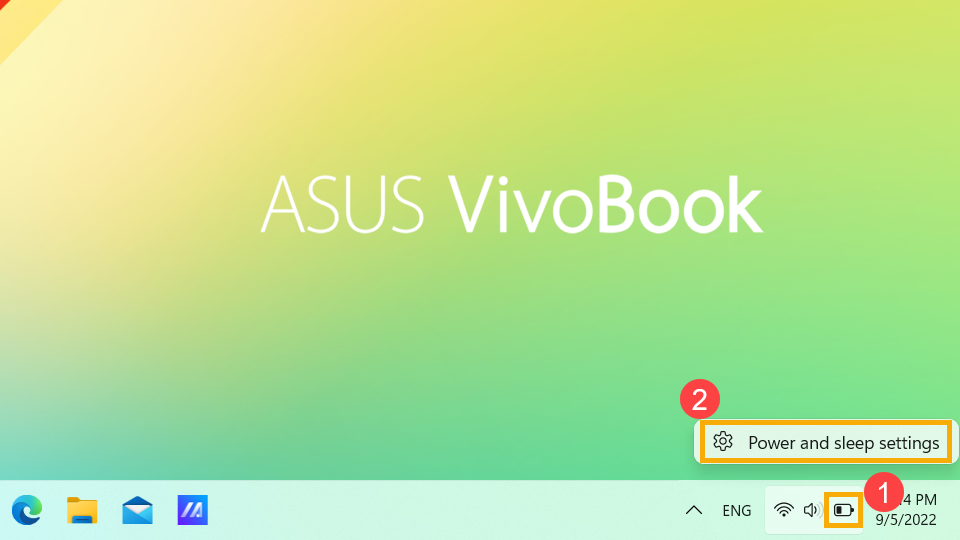
- Розгорніть поле [Використання батареї]③ щоб переглянути більше опцій для батареї.
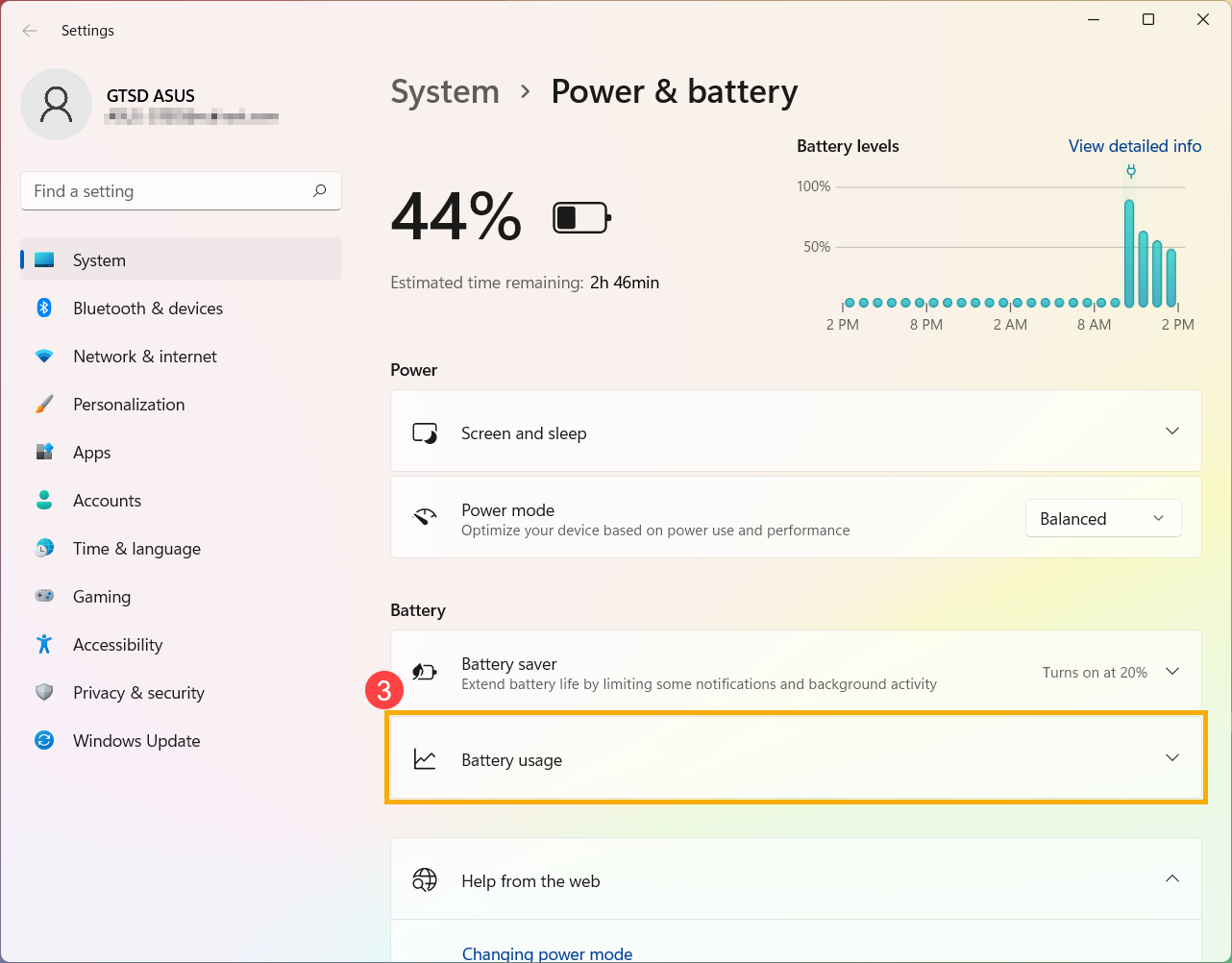
- Ви можете змінити [Період часу]④ щоб перевірити які додатки споживали найбільше енергії батареї⑤ у зазначений період.
Якщо ви не використовуєте деякі з перерахованих програм, закриття або видалення їх допоможе покращити час роботи від батареї.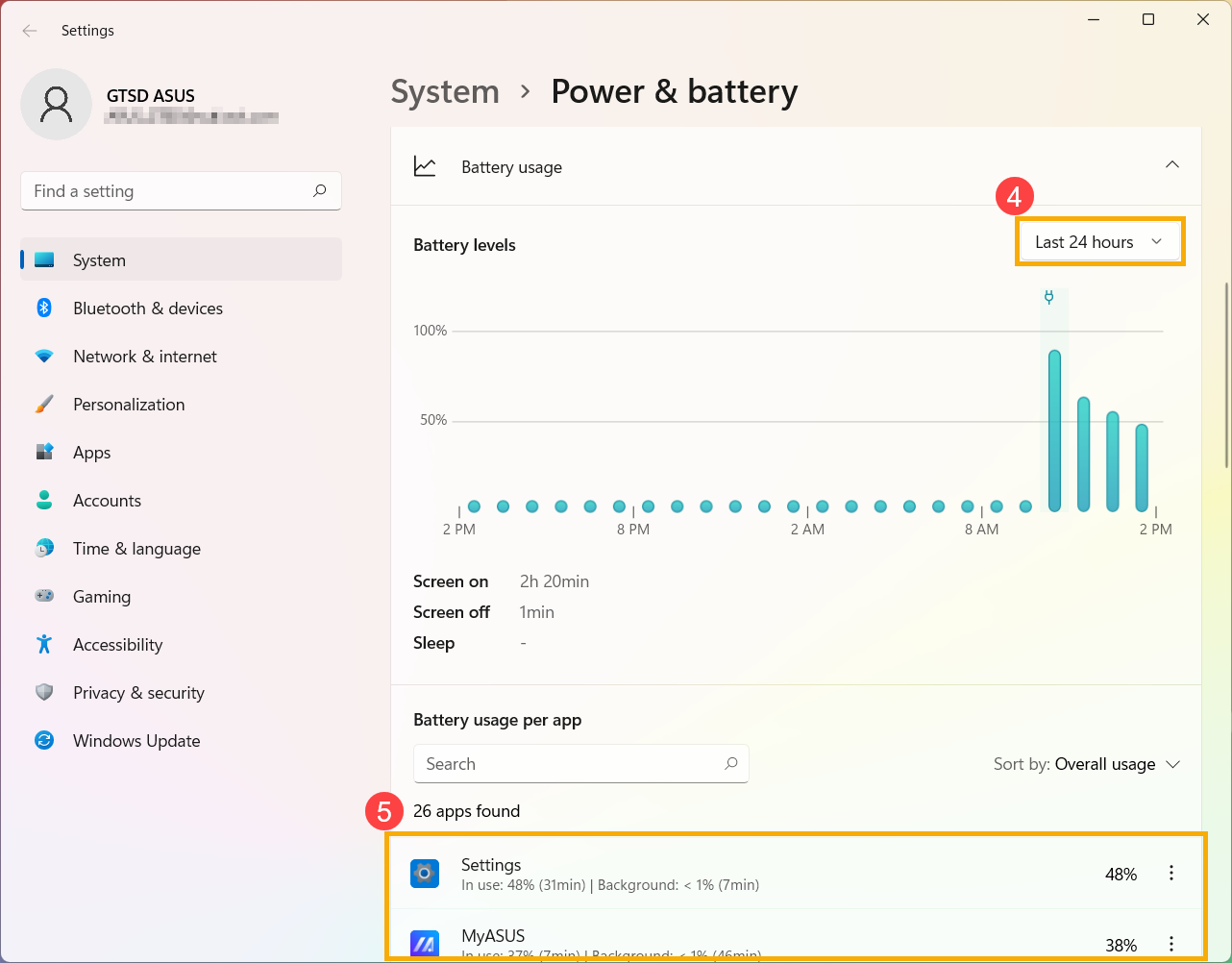
- У цьому вікні ви також можете вибрати, чи буде програма працювати у фоновому режимі чи ні. Тут ви можете запобігти роботі програми у фоновому режимі, що покращить час роботи від батареї.
Натисніть на іконку [Додаткові параметри] ⑥ під додатком, а потім виберіть [Керувати фоновою активністю]⑦.
⑥ під додатком, а потім виберіть [Керувати фоновою активністю]⑦. 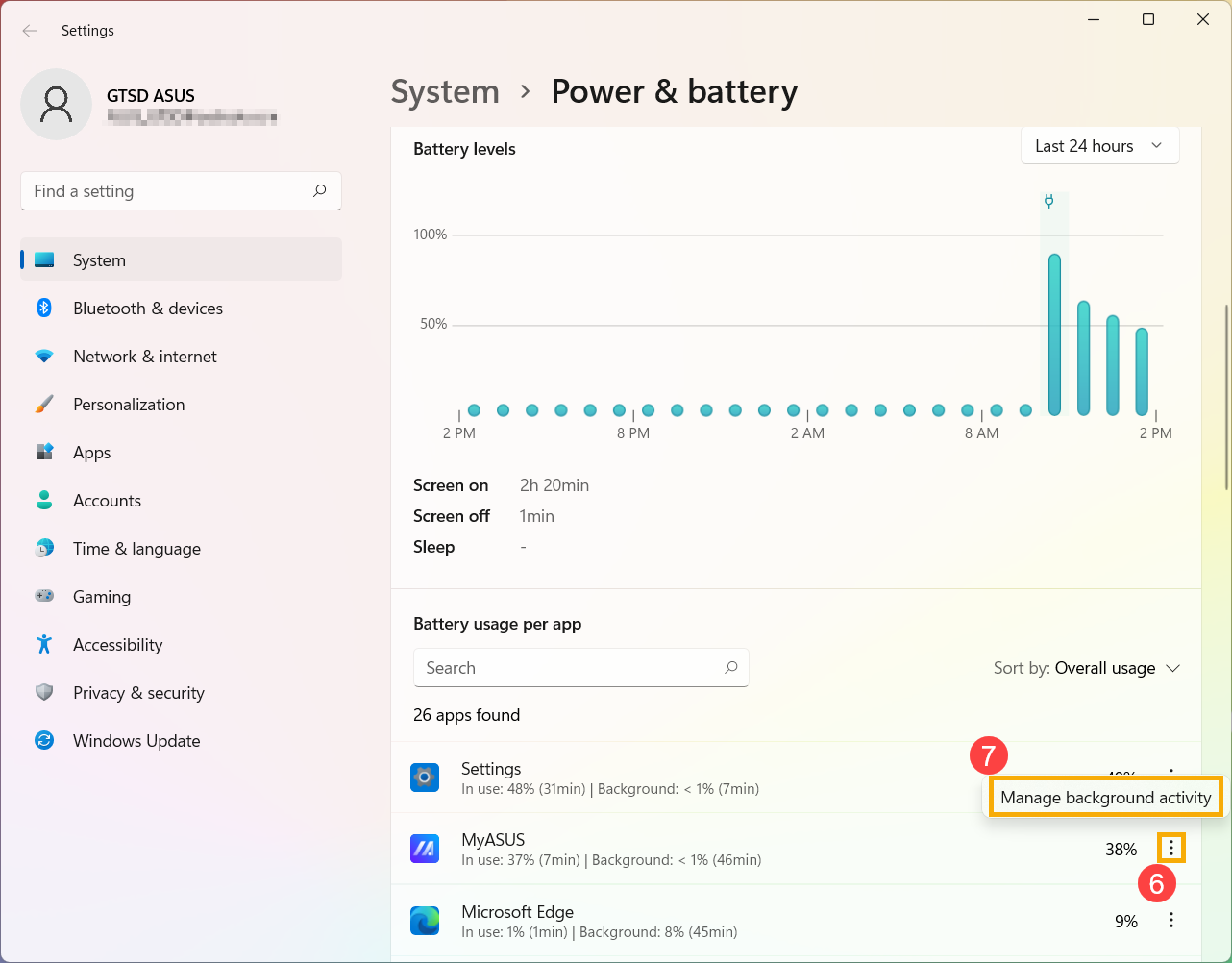
- На сторінці налаштувань для цієї програми змініть параметр [Дозволити цій програмі працювати у фоновому режимі]⑧.
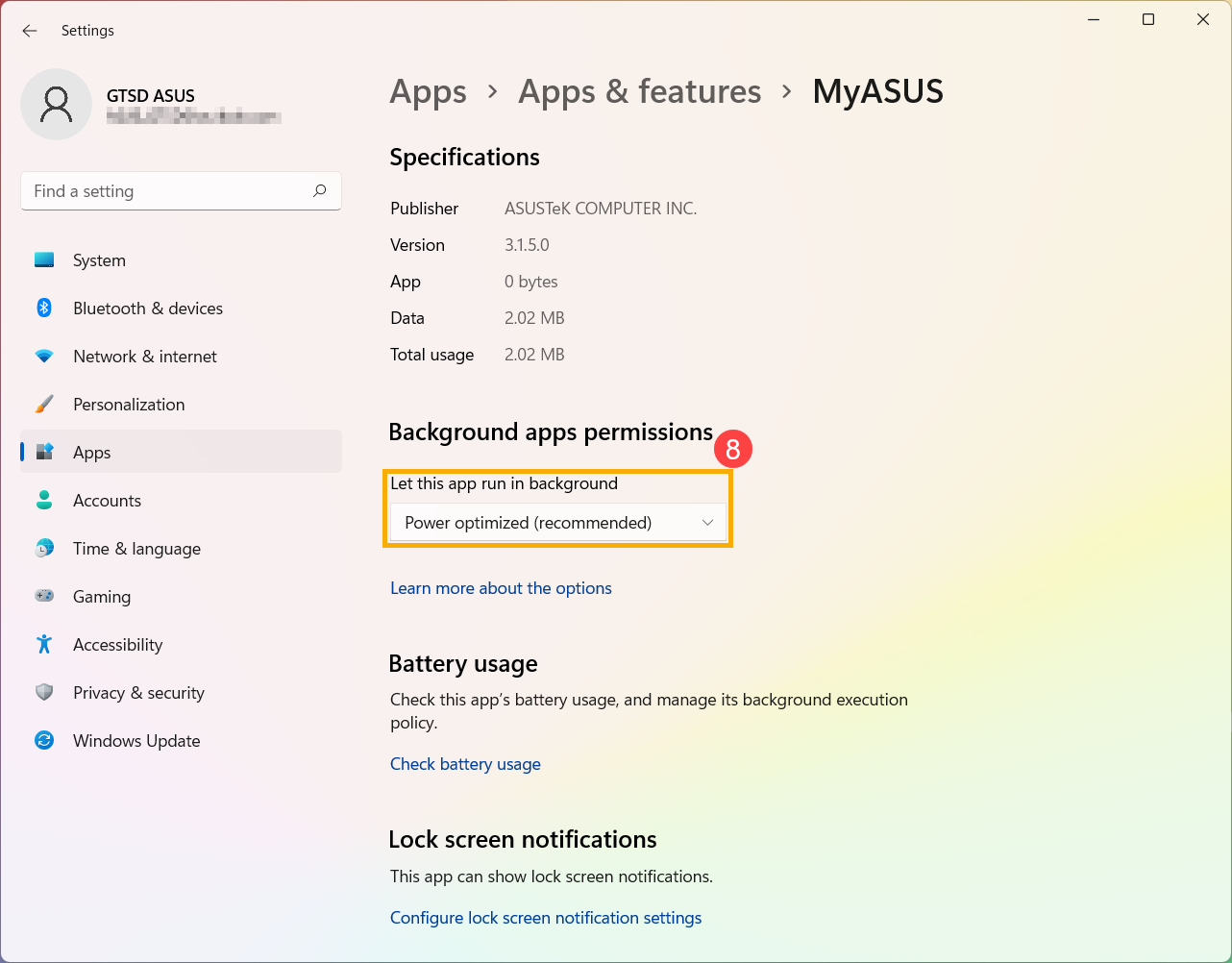
Перевірка часу роботи від батареї в безпечному режимі
Деякі програми Windows споживають більше енергії акумулятора, ніж інші, і це може вплинути на тривалість роботи акумулятора. Будь ласка, спробуйте виміряти тривалість роботи акумулятора в Безпечному режимі та порівняти її з роботою в операційній системі Windows. Відвідайте статтю, щоб дізнатися більше про вхід у Безпечний режим: Як увійти в Безпечний режим.
Якщо різниця у часі використання значна, це означає, що можуть бути деякі програми або фонові процеси, які споживають значну кількість енергії.
Якщо ви не знаєте, які програми спричиняють розрядження акумулятора, будь ласка, спробуйте скинути систему вашого пристрою.
Примітка: Будь ласка, створіть резервну копію ваших особистих файлів перед скиданням системи пристрою.
Будь ласка, прочитайте наступні статті для інструкцій щодо створення резервної копії особистих файлів та скидання системи: Як скинути систему.
Операційна система Windows 10
Оновити BIOS, пакунки Windows та драйвери
Оновлення програмного забезпечення вашого пристрою зазвичай покращує стабільність системи та допомагає її оптимізувати, тому рекомендується часто перевіряти наявність оновлень програмного забезпечення і встановлювати останню версію, щойно вона стає доступною. Ви можете дізнатися більше про оновлення програмного забезпечення в статтях нижче:
Як оновити версію BIOS у системі Windows
Як оновити BIOS за допомогою ASUS Firmware Update/EZ Flash
Щоб дізнатися більше про оновлення Windows та драйверів, перейдіть до статей нижче:
Як оновити драйвери через System Update у MyASUS
Якщо проблема зберігається після оновлення пакетів BIOS/Windows/драйверів до останніх версій, будь ласка, переходьте до наступного розділу для усунення неполадок.
Перевірка стану акумулятора
Ви можете перевірити стан акумулятора за допомогою інструменту діагностики акумулятора у додатку MyASUS. Виконайте наступні кроки, щоб перевірити стан акумулятора вашого пристрою:
Примітка: Якщо стан акумулятора поганий, ми рекомендуємо звернутися до служби підтримки продуктів ASUS для заміни акумулятора, щоб повністю відновити його продуктивність та ємність.
- Наберіть і знайдіть [MyASUS] у рядку пошуку Windows①, потім натисніть [Open]②.
Примітка: Якщо ви не бачите жодних результатів у списку результатів пошуку, можливо, вам потрібно встановити відсутню програму. Щоб дізнатися інструкції щодо встановлення MyASUS, будь ласка, прочитайте наступну статтю: Як встановити MyASUS.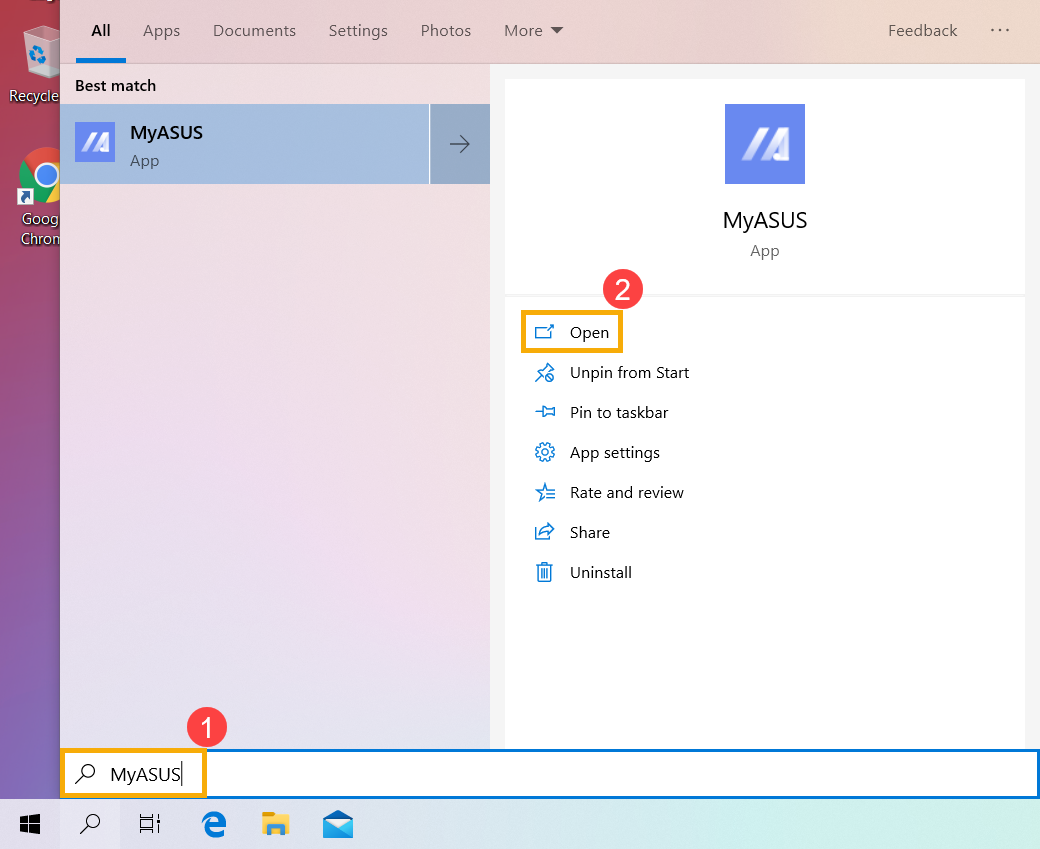
- У додатку MyASUS натисніть [System Diagnosis]③.
Примітка: Якщо ваш пристрій не відображає сторінку діагностики системи у програмному забезпеченні MyASUS, це означає, що ваш пристрій не підтримує цю функцію. Перейдіть до наступного розділу для подальшого усунення несправностей. Тут ви можете дізнатися більше про Чому я бачу лише часткові функції у додатку MyASUS.
- У [Diagnosis Tool]④, натисніть [Battery problems]⑤. Тут ви можете дізнатися більше про MyASUS System Diagnosis - Вступ.

- Підключіть пристрій до живлення та натисніть [Перевірка]⑥.

- Після перевірки натисніть [Результати]⑦. Якщо виникає помилка, це зазвичай означає, що батарея вашого пристрою може вимагати дій. Будь ласка, зверніться до підтримки продуктів ASUS, щоб замінити батарею. Якщо проблем не виявлено, це означає, що стан батареї хороший, але можуть бути деякі програми, програмне забезпечення або налаштування системи, які викликають підвищене споживання батареї. Будь ласка, зверніться до наступних кроків, щоб оптимізувати налаштування системи та перевірити витрату батареї додатками.


Оптимізуйте налаштування для максимального збільшення часу роботи від батареї
Оптимізуйте системні налаштування Windows
Спробуйте налаштувати наведені нижче системні налаштування для економії заряду батареї.
- Зменште кількість працюючих додатків: Усі додатки споживають пам'ять і енергію, навіть коли вони згорнуті або працюють у фоновому режимі, що може впливати на продуктивність батареї вашого пристрою. Щоб зменшити споживання батареї, закрийте всі непотрібні додатки. Ви можете зробити це через Windows Task Manager: Як використовувати Task Manager для перевірки продуктивності системи.
- Зменште яскравість екрану: Зменшення яскравості екрану є ефективним способом збільшити час роботи від батареї.
- Вимкніть підсвічування клавіатури: Вимикання підсвічування клавіатури також допомагає економити заряд батареї.
- Від'єднайте непотрібні периферійні пристрої: Зовнішні пристрої також споживають енергію батареї, навіть якщо вони не використовуються. Відключіть непотрібні периферійні пристрої (як дротові, так і бездротові) для економії заряду батареї.
- Вимкніть функцію Wi-Fi/Bluetooth: Якщо ви не використовуєте підключення Wi-Fi або Bluetooth, вимкніть їх для економії заряду батареї.
- Змініть план живлення: Перейдіть до меню Power Options у налаштуваннях Windows і виберіть ASUS Recommended план живлення. Це автоматично збалансує продуктивність і енергоспоживання. Якщо цей план недоступний на вашому пристрої, виберіть Збалансований. Щоб дізнатися більше про зміну режиму живлення та плану, відвідайте наступну статтю: Change Power mode and plan.

- Змінити режим живлення: Для найкращого терміну служби батареї ви можете змінити режим живлення на Краща батарея або Економія батареї.
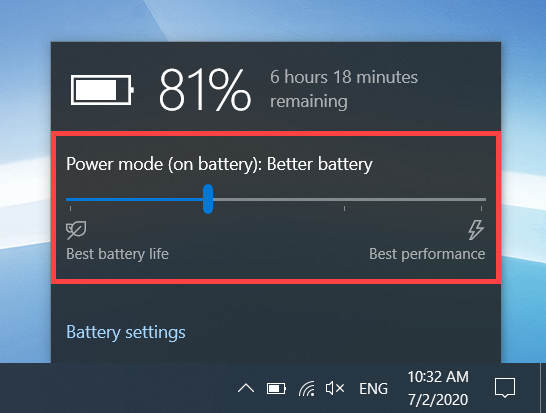
Налаштування режиму економії батареї
- Натисніть [значок батареї]① , який розташований внизу справа на панелі завдань, потім натисніть [Налаштування батареї]②.
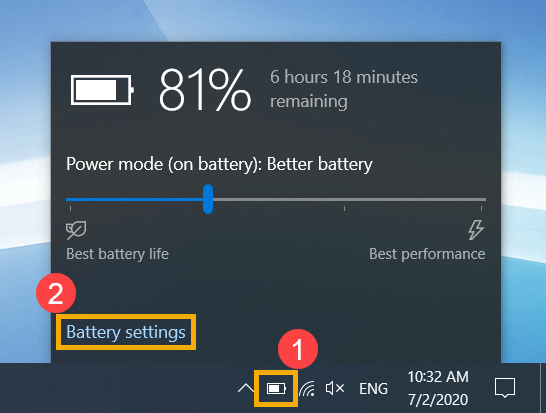
- У розділі економії батареї перемкніть [Увімкнути економію батареї автоматично, якщо рівень заряду батареї падає нижче] прапорець③.
За замовчуванням, економія заряду акумулятора ввімкнеться автоматично, коли рівень заряду впаде нижче 20%.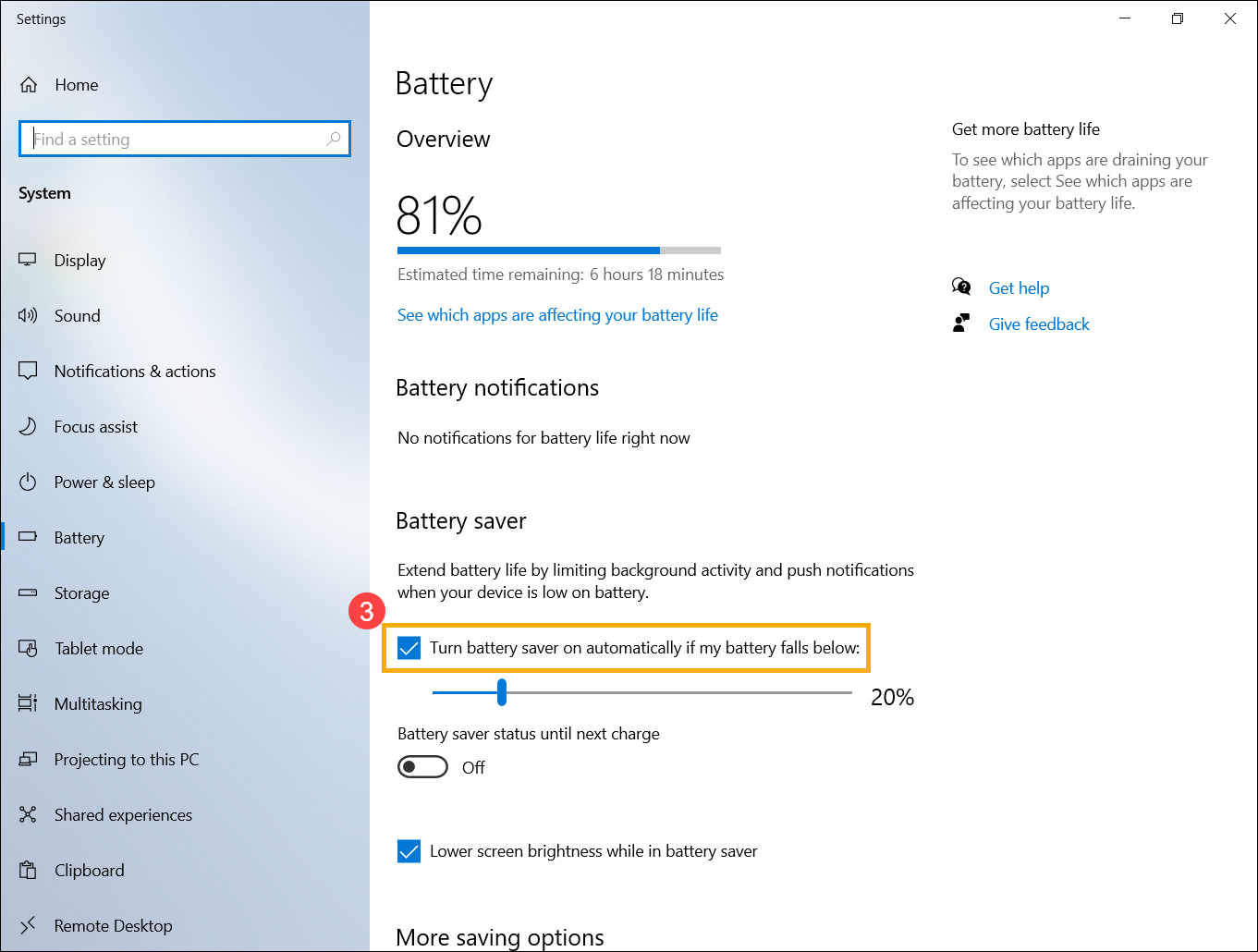
- Також ви можете використовувати повзунок для регулювання відсотка④.
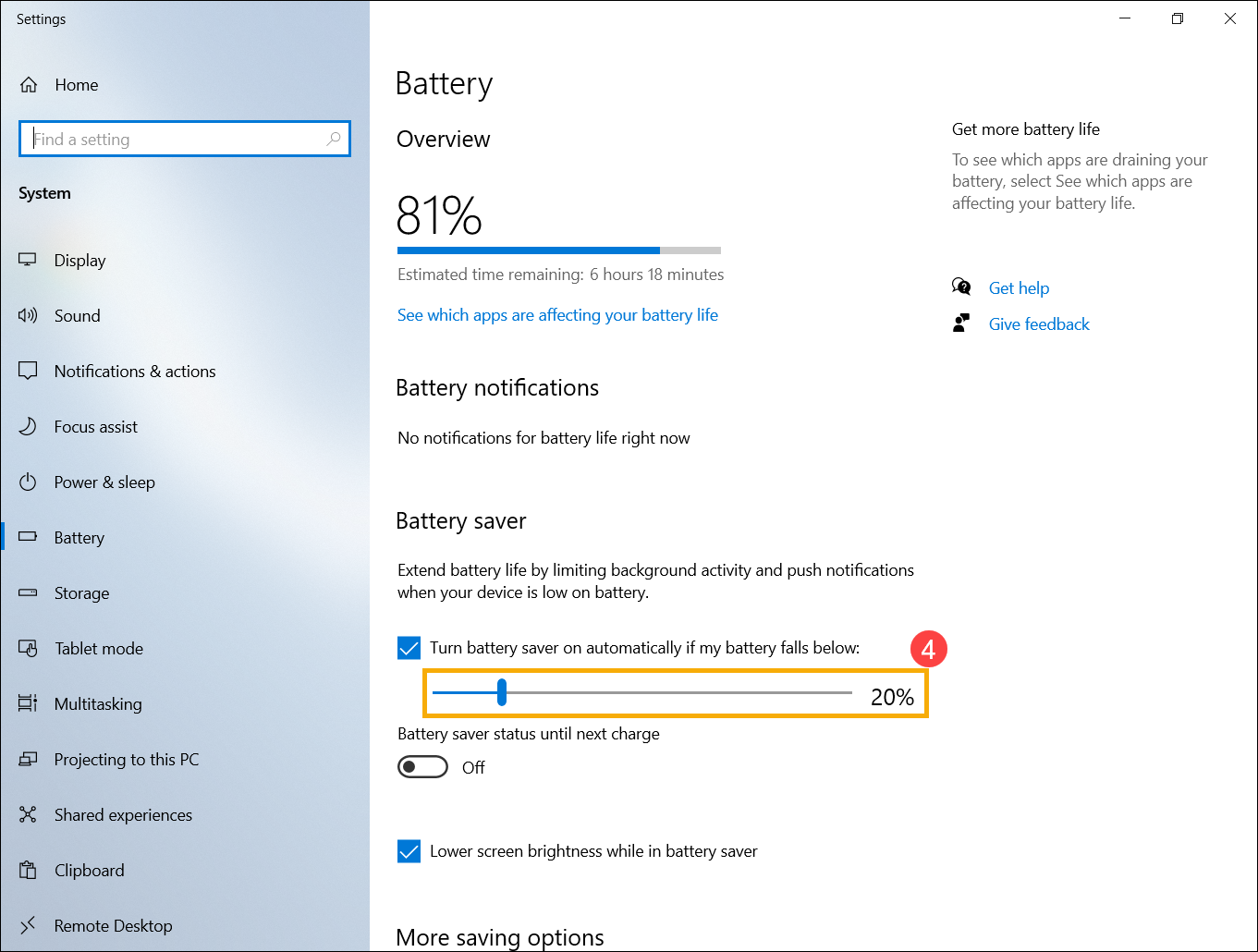
- Увімкнути [Зменшити яскравість екрана під час економії заряду]⑤, щоб автоматично зменшити яскравість екрана для покращення часу роботи від акумулятора в режимі економії заряду.
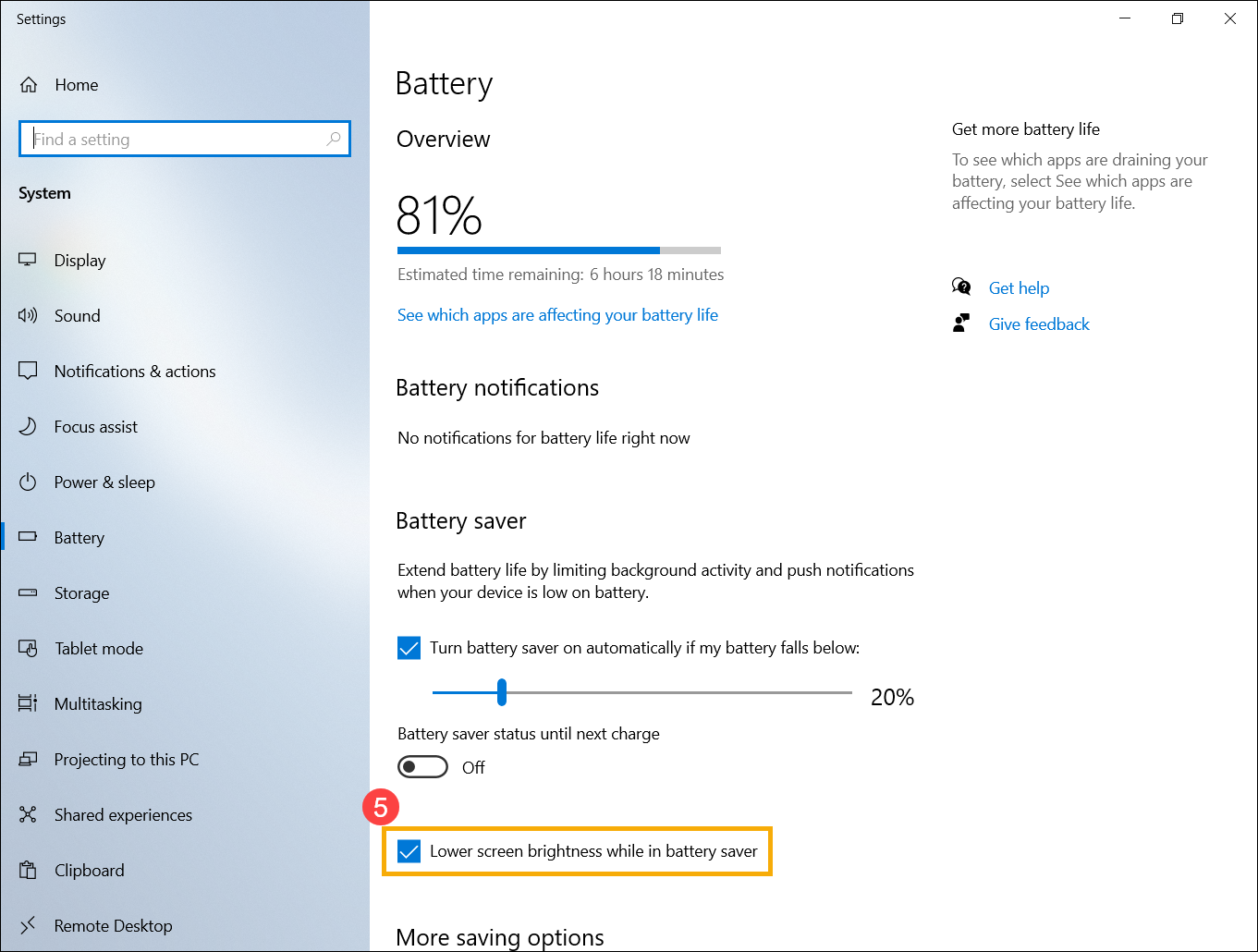
- У параметрах більшої економії натисніть [Змінити налаштування акумулятора для відтворення відео]⑥.
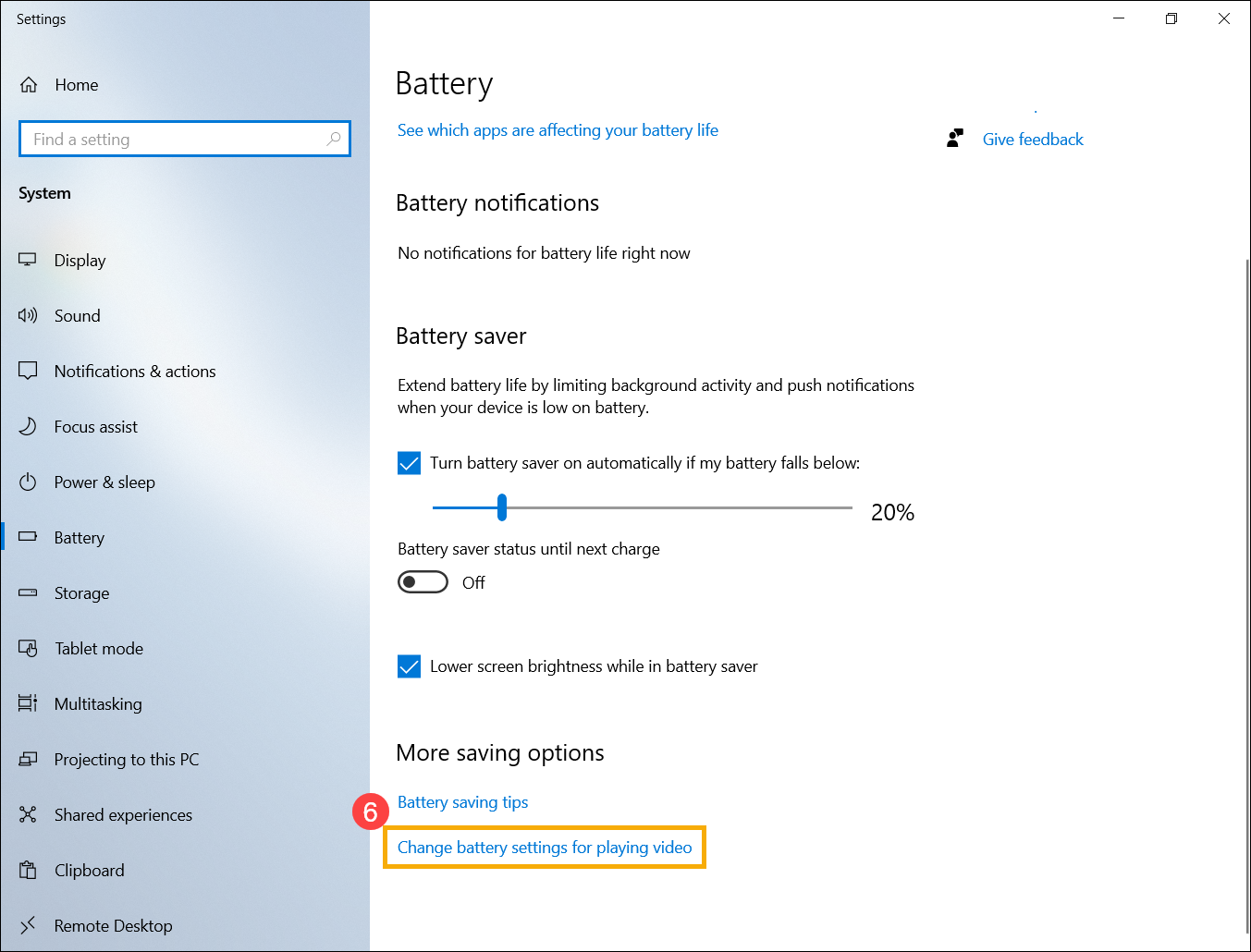
- У параметрах акумулятора ви можете вибрати Оптимізувати для якості відео або Оптимізувати для часу роботи від акумулятора під час перегляду фільмів та відео на батареї⑦. Виберіть другий варіант для кращого часу роботи від акумулятора.
Ви також можете вибрати Я віддаю перевагу відтворенню відео з нижчою роздільною здатністю, коли працюю від акумулятора, щоб покращити час роботи від акумулятора⑧щоб покращити час роботи від батареї.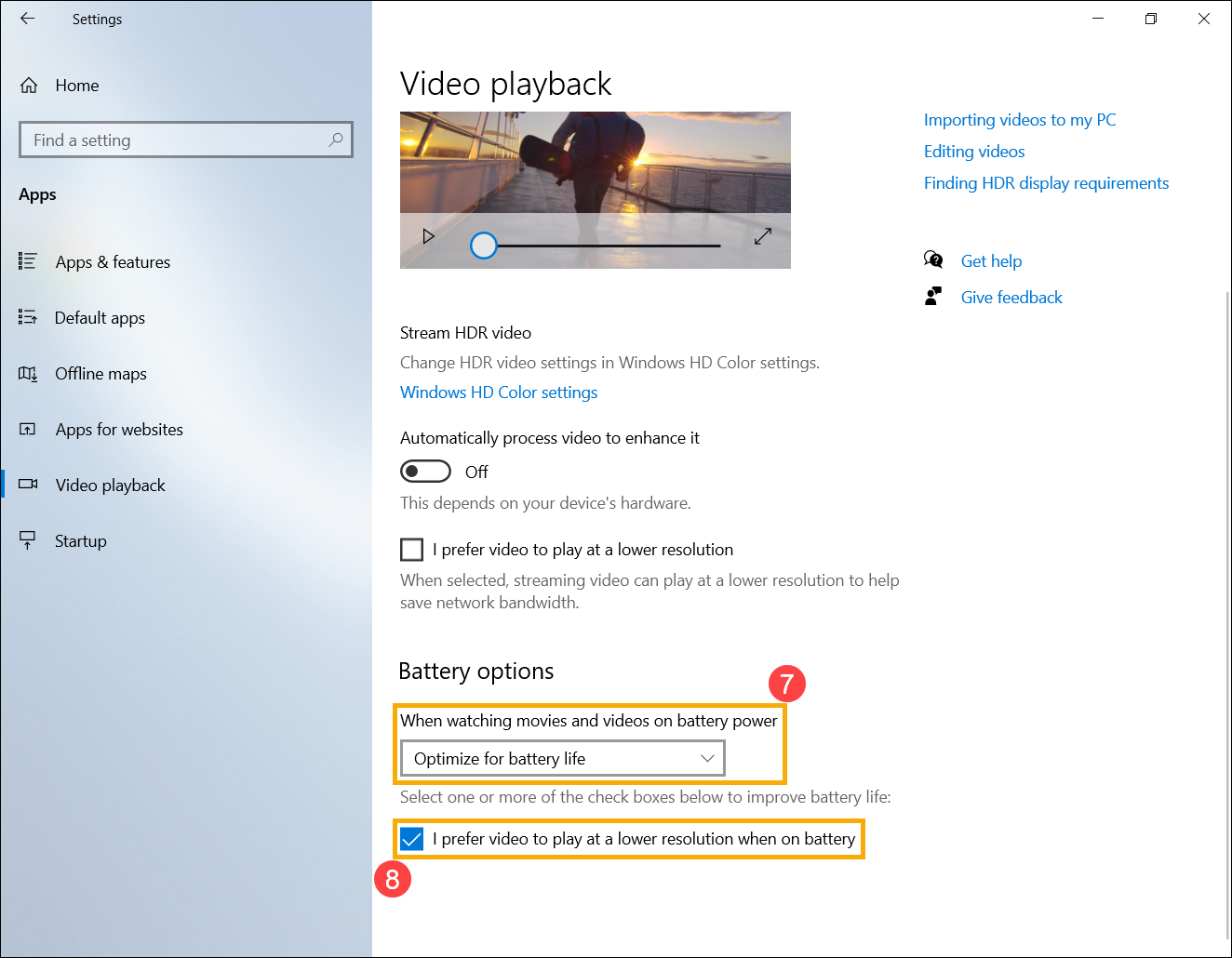
Налаштуйте параметри живлення, коли пристрій не використовується
- Наберіть і пошукайте [Power & sleep settings] в рядку пошуку Windows①, тоді натисніть [Open]②.
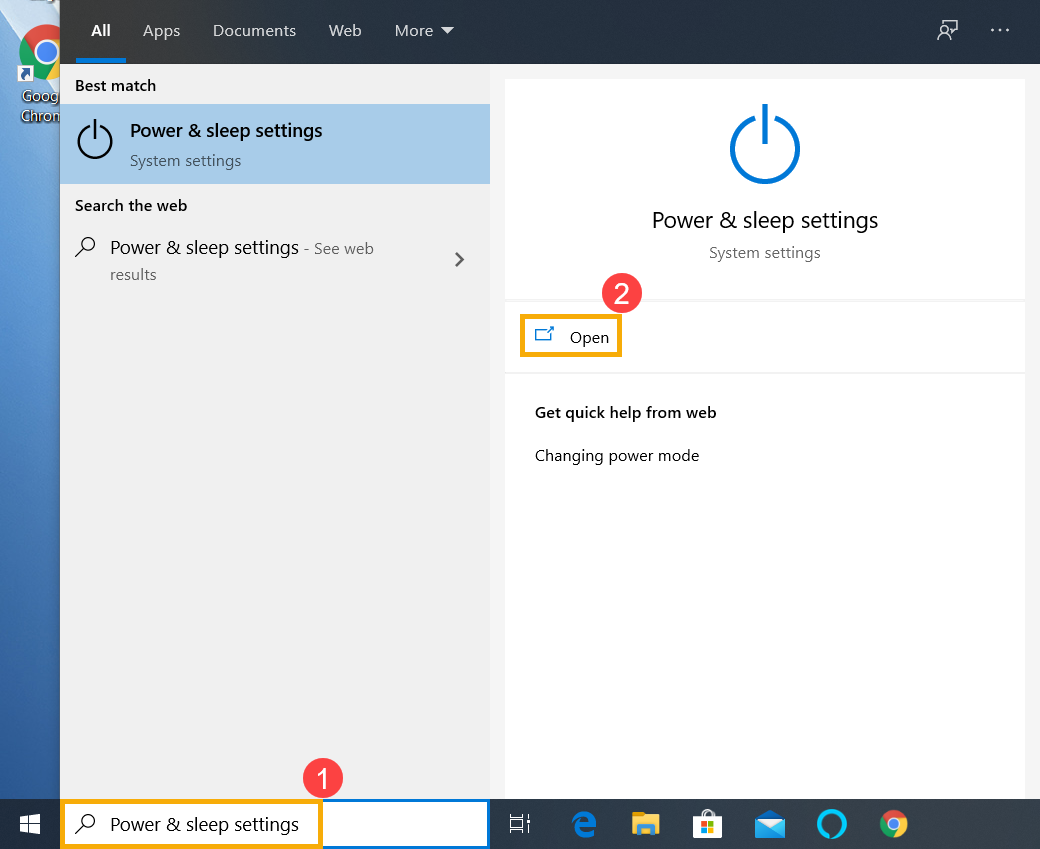
- Налаштуйте час вимкнення екрану на батарейному живленні③. Час роботи батареї можна значно продовжити, вибравши коротший час простою дисплея.
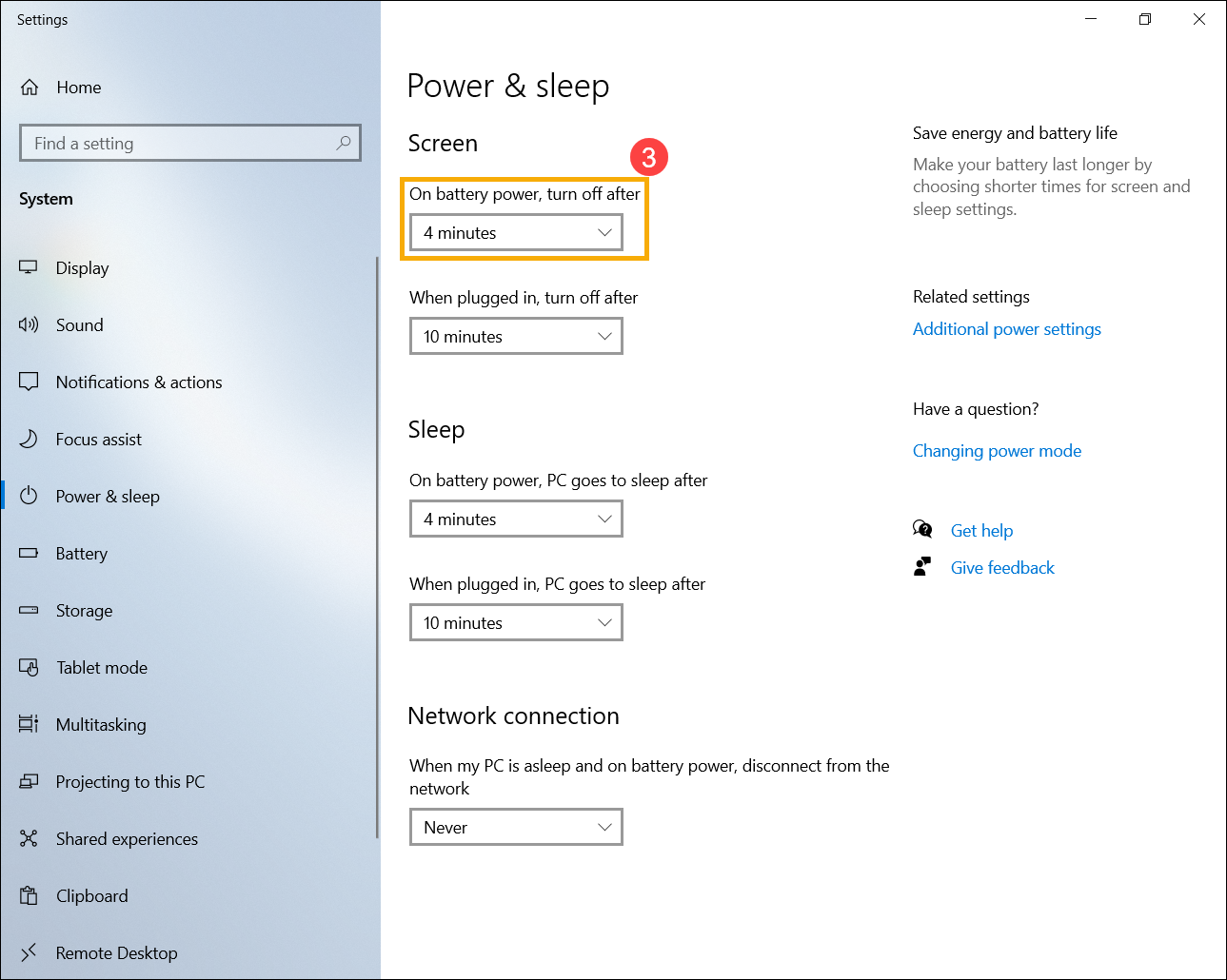
- Налаштуйте час переходу в сплячий режим на батарейному живленні④. Якщо пристрій простоює і ви його не використовуєте, Windows автоматично перейде в режим сну з низьким енергоспоживанням.
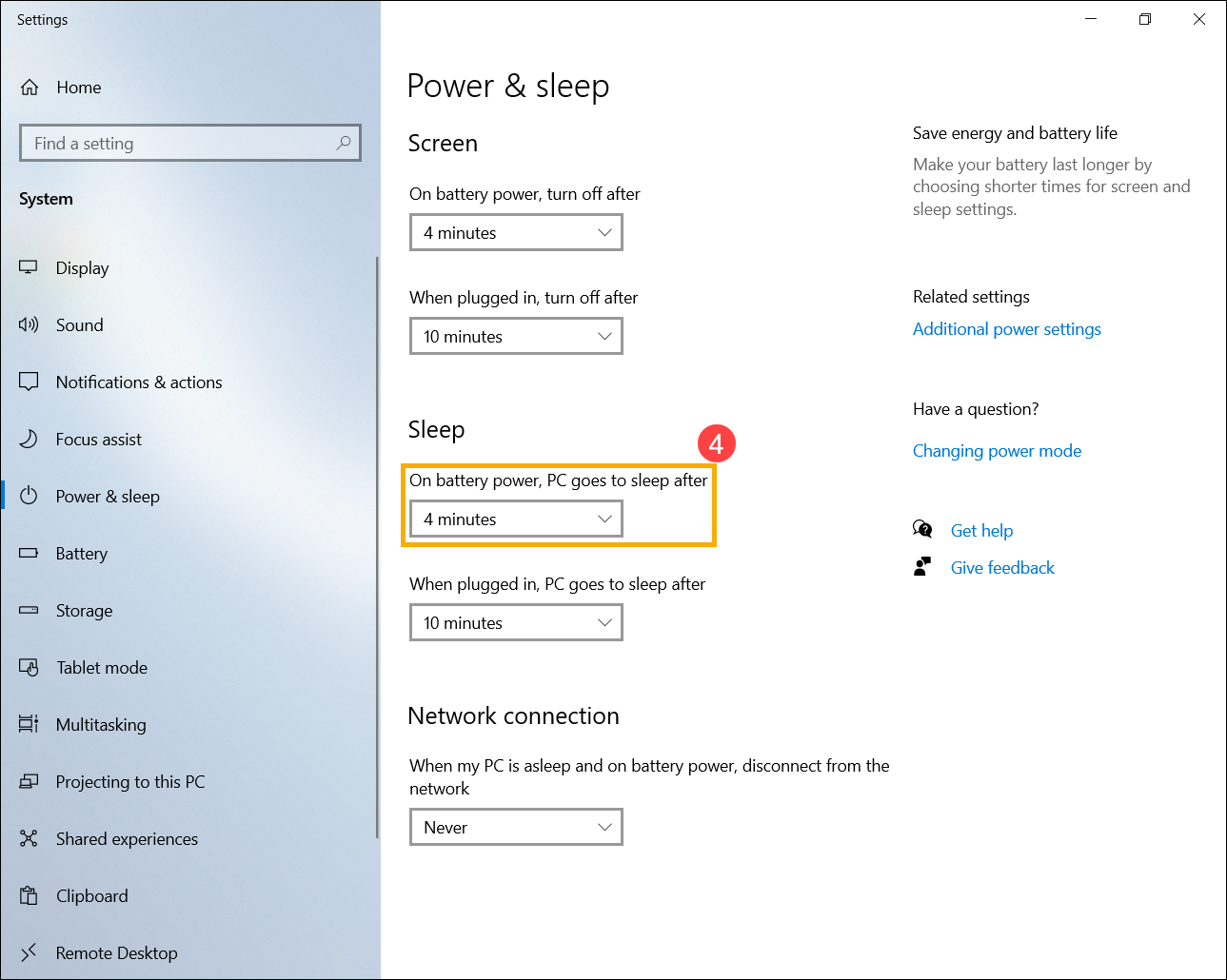
- Ви можете замінити режим сну на ще більш енергоефективний режим глибокого сну. Для цього натисніть [Додаткові налаштування живлення]⑤.
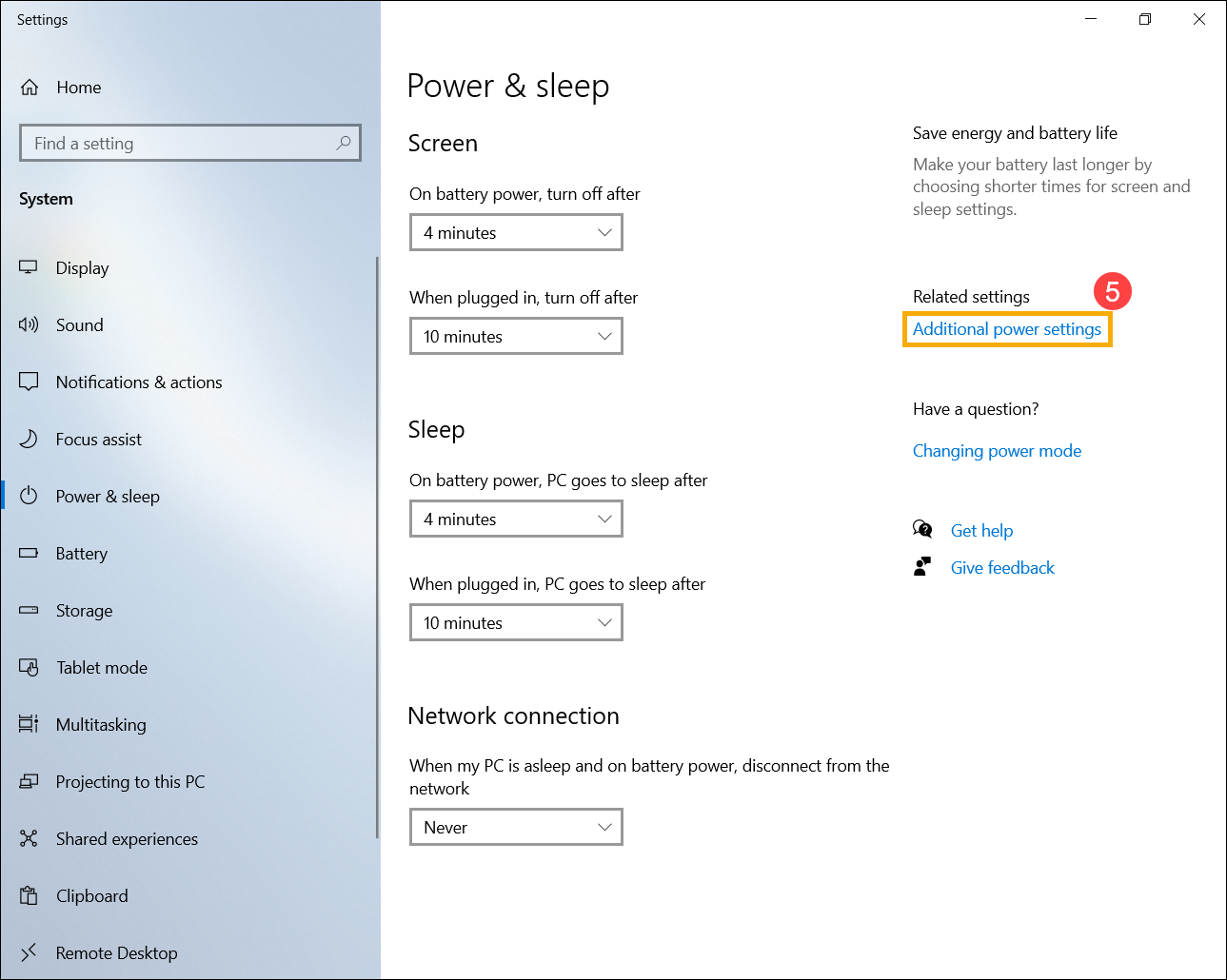
- Натисніть [Вибрати дії при закритті кришки]⑥.
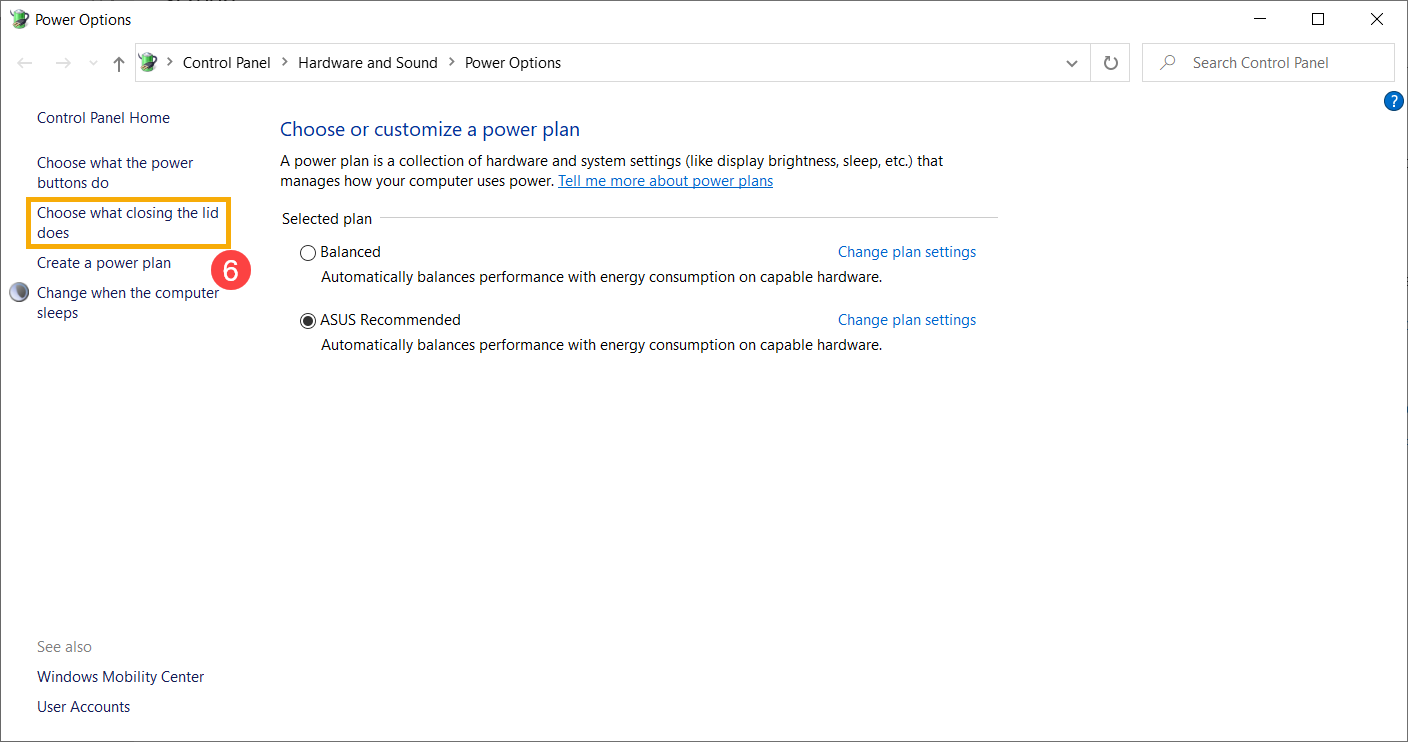
- Виберіть [Глибокий сон] на акумуляторі⑦.
Споживання енергії в режимі глибокого сну нижче, ніж у режимі сну, і коли ви перезапустите ваш пристрій, він повернеться до того місця, де ви зупинилися раніше. Після того як ваш пристрій перейде в режим глибокого сну, вам потрібно буде натиснути кнопку живлення, щоб розбудити його.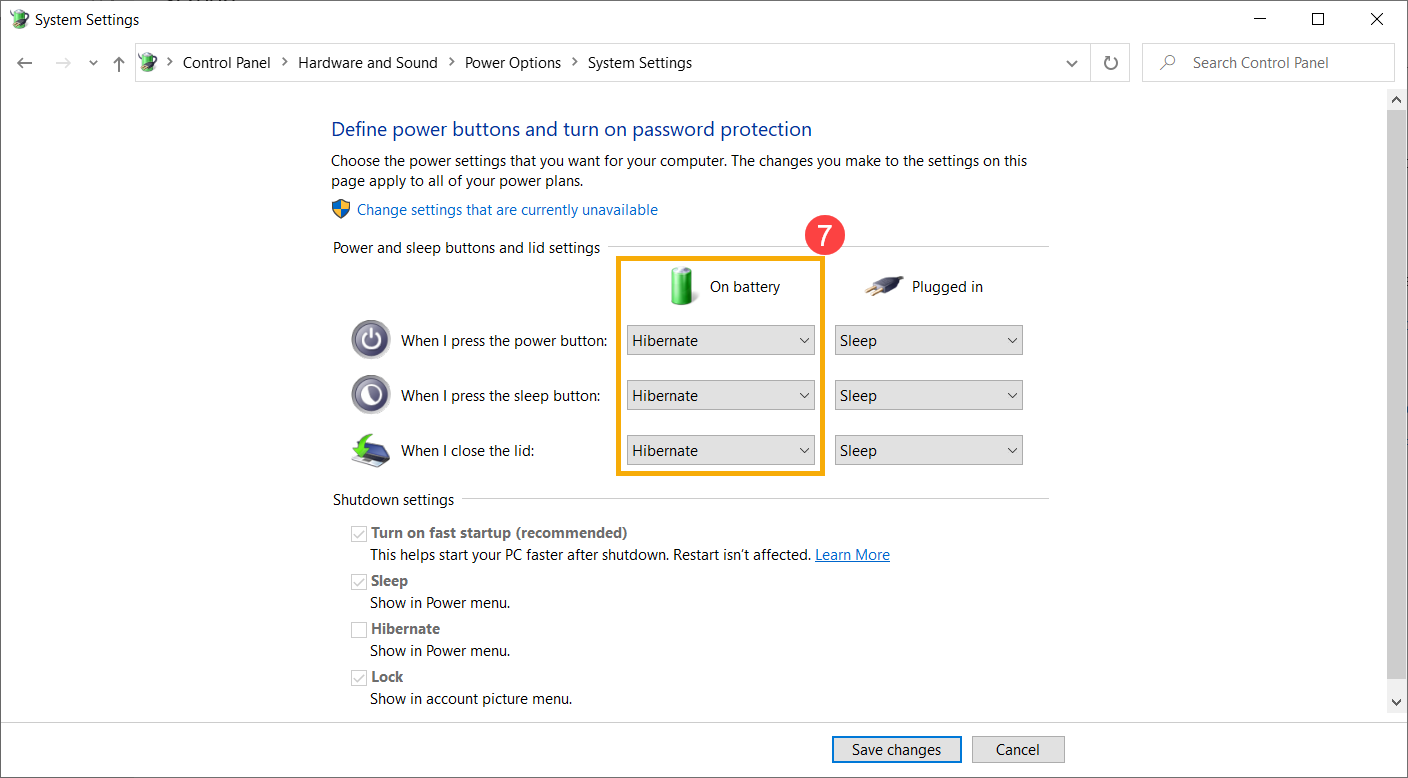
- Якщо ви не бачите опцію Глибокий сон у меню налаштувань живлення, натисніть [Змінити параметри, які наразі недоступні]⑧, що дозволить цю опцію та дозволить вам змінити її налаштування.
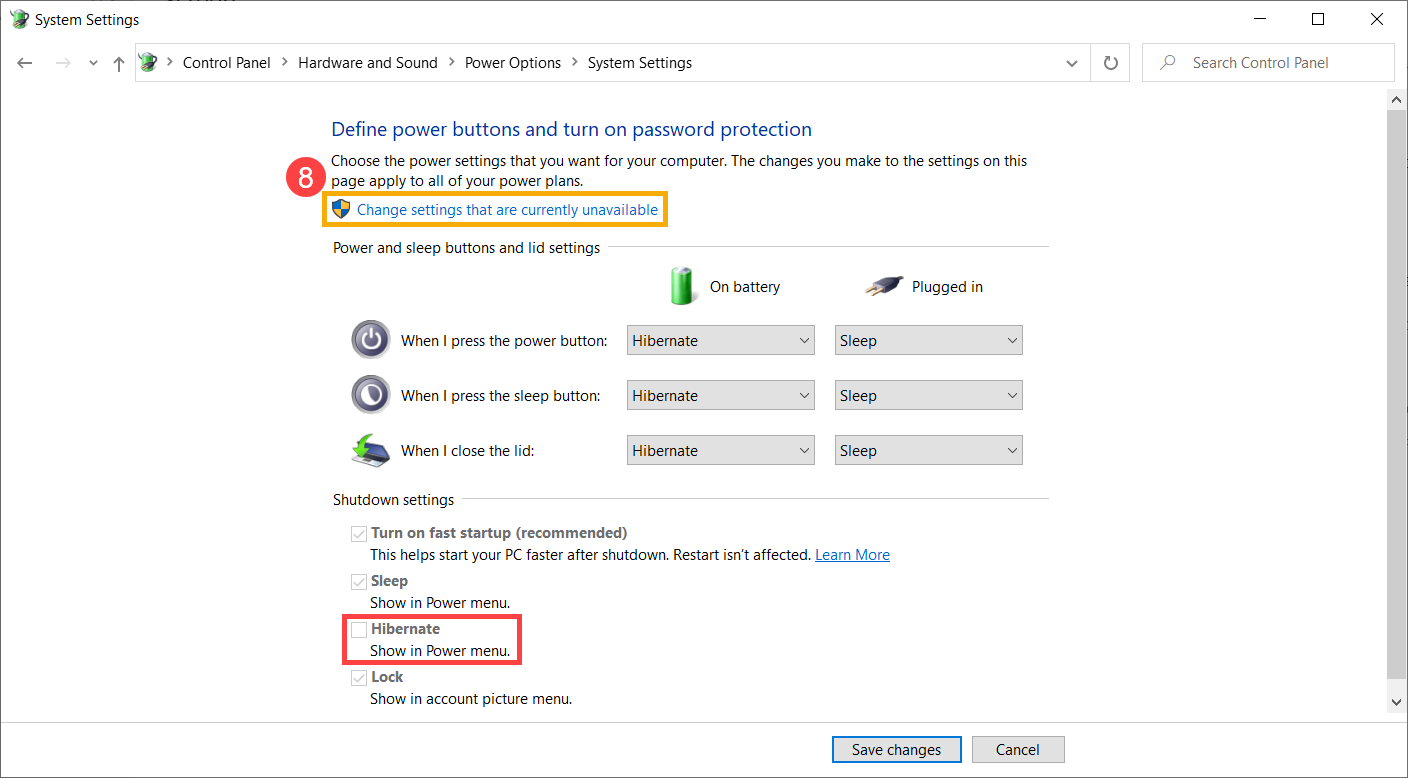
Перевірка розряду батареї додатків
Перевірте, які додатки споживають найбільше заряду батареї
- Натисніть [значок батареї]① , який знаходиться в правому нижньому куті панелі завдань, а потім натисніть [налаштування батареї]②.
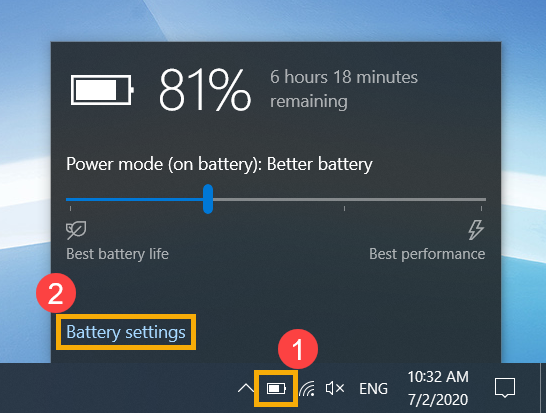
- У розділі "Огляд" натисніть [Дивитися, які додатки впливають на тривалість роботи від батареї]③.
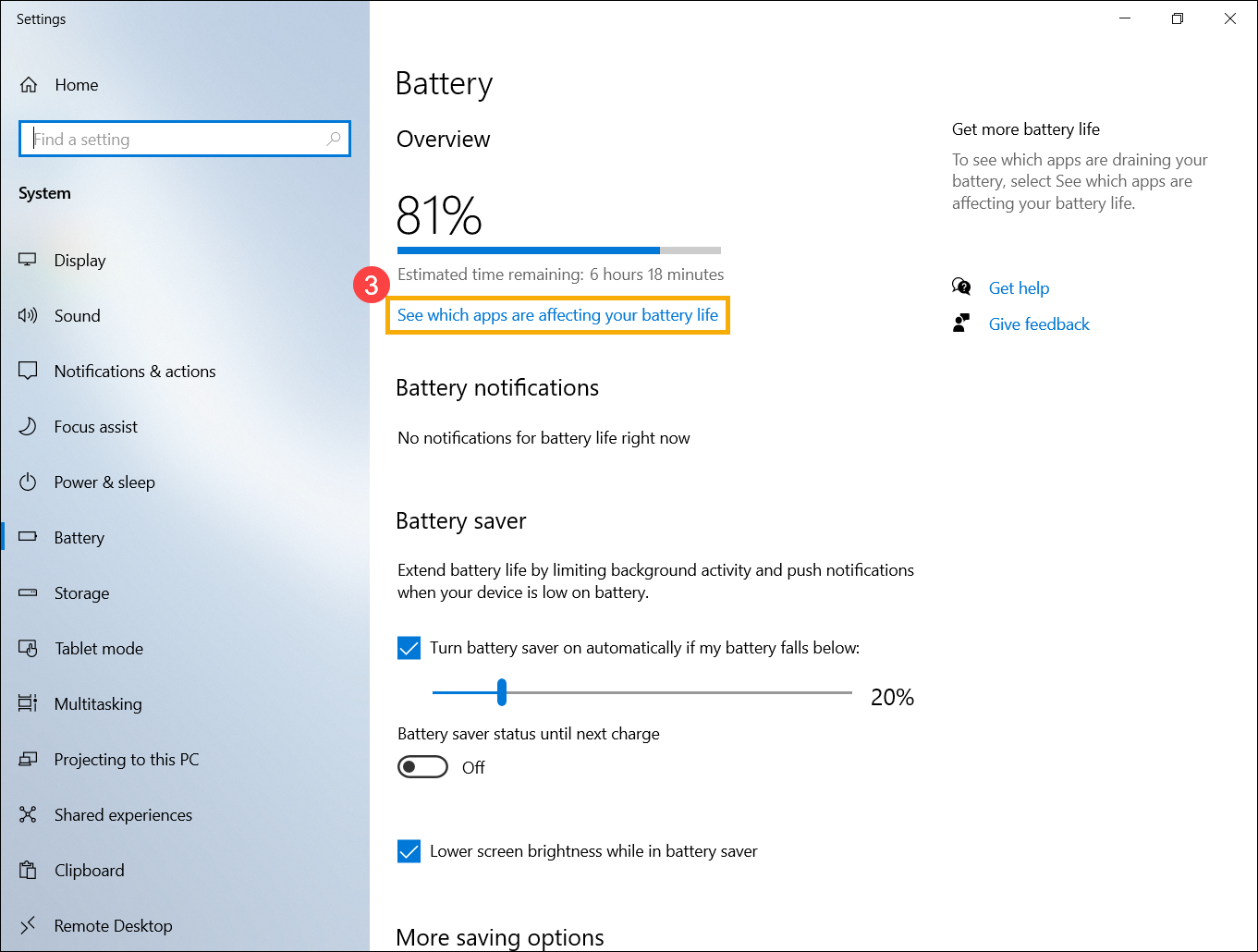
- Ви можете змінити [Період часу]④ , щоб перевірити які додатки споживають найбільше заряду батареї⑤ у зазначений період часу.
Якщо ви не використовуєте перераховані додатки, закриття або видалення їх допоможе продовжити тривалість роботи від батареї.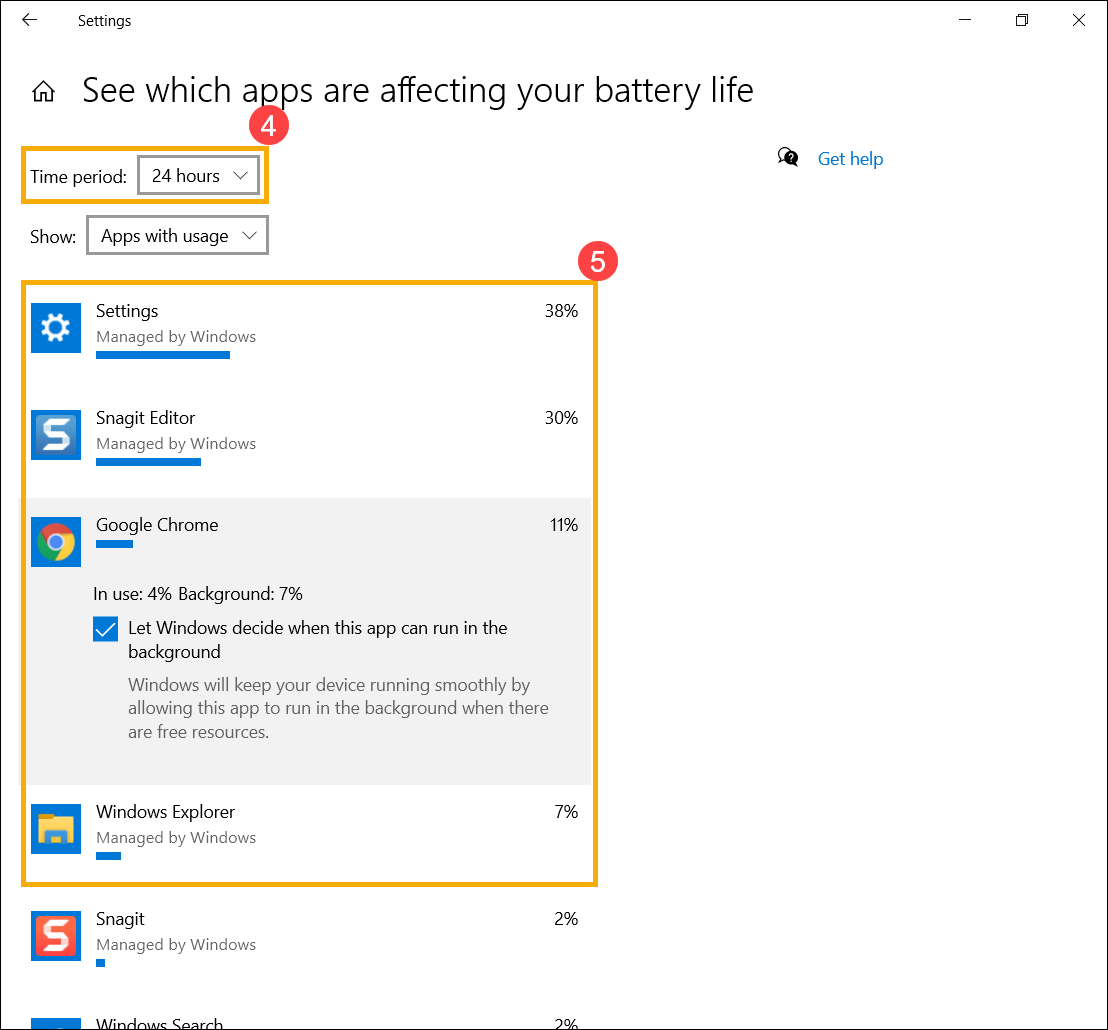
- У цьому вікні ви також можете вибрати, чи працюватиме програма у фоновому режимі чи ні⑥. Тут ви можете запобігти роботі програми у фоновому режимі, що покращить тривалість роботи акумулятора.
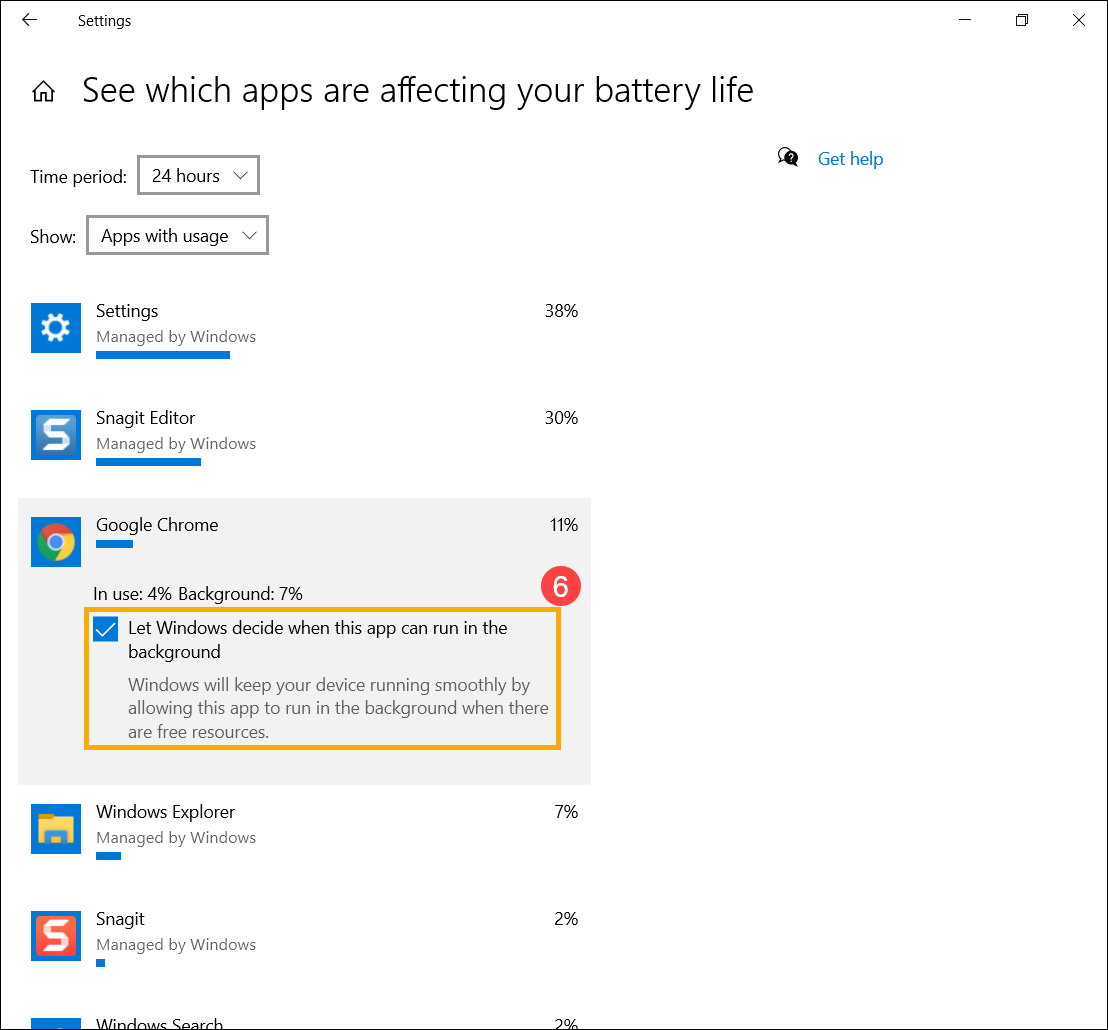
Перевірте тривалість роботи акумулятора в Safe Mode
Деякі програми Windows споживають більше енергії акумулятора, ніж інші, і це може вплинути на тривалість роботи акумулятора. Будь ласка, спробуйте виміряти тривалість роботи акумулятора в Safe Mode і порівняти її з роботою в операційній системі Windows. Відвідайте статтю, щоб дізнатися більше про вхід в Safe Mode: Як ввійти в Safe Mode.
Якщо різниця у тривалості використання значна, це означає, що можуть бути деякі програми або фонові програми, які споживають значну кількість енергії.
Якщо ви не знаєте, які програми спричиняють розряд акумулятора, спробуйте скинути системні налаштування пристрою.
Примітка: Будь ласка, створіть резервну копію особистих файлів перед скиданням системних налаштувань пристрою.
Будь ласка, прочитайте наступні статті для інструкцій щодо створення резервної копії особистих файлів та скидання системи: Як скинути систему.
Якщо вашу проблему не вирішено за допомогою наведеної вище розв'язання та інформації, будь ласка, зверніться до центру обслуговування клієнтів ASUS для подальшої підтримки.